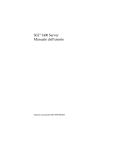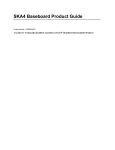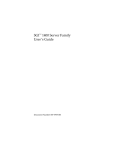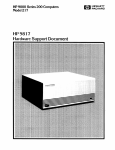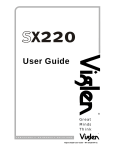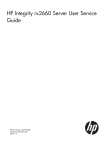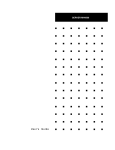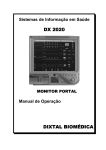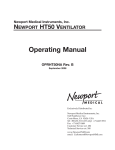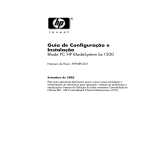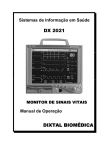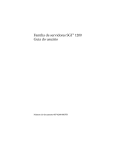Download Servidor SGI 1450
Transcript
Servidor SGI 1450 - Guia do usuário 007-4274-001PTB Desenho da capa de Sarah Bolles, Sarah Bolles Design, Dany Galgani, SGI Technical Publications. © 2000, Silicon Graphics, Inc.— Todos os direitos reservados O conteúdo deste documento não pode ser copiado nem reproduzido de nenhuma forma, na íntegra nem em parte, sem o consentimento prévio, por escrito, da Silicon Graphics, Inc. Este equipamento foi testado e está em conformidade com os limites para dispositivos digitais Classe A, em obediência à Parte 15 das normas do FCC. Este equipamento gera, usa e pode irradiar energia de radiofreqüência e, se não for instalado e usado de acordo com as instruções, poderá causar interferência prejudicial às comunicações de rádio. LEGENDA DE DIREITOS LIMITADOS E RESTRITOS O uso, duplicação ou divulgação pelo Governo está sujeito a restrições, conforme estabelecido na cláusula Rights in Data no FAR 52.227-14 e/ou em cláusulas semelhantes ou subseqüentes no FAR ou nos suplementos do FAR da NASA, DOD ou DOE. Direitos não publicados protegidos pelas Leis de Copyright vigentes nos Estados Unidos. O contratante/fabricante é Silicon Graphics, Inc., 1600 Amphitheatre Pkwy., Mountain View, CA 94043-1351 USA. Silicon Graphics é uma marca registrada e SGI e o logotipo da SGI são marcas comerciais da Silicon Graphics, Inc. Compaq é marca comercial da Compaq Computer Corporation. IBM e OS/2 são marcas registradas da International Business Machines. Intel, LANDesk e Pentium são marcas registradas e Server Set e Xeon são marcas comerciais da Intel Corporation. Linux é uma marca registrada da Linus Torvalds. Microsoft, MS-DOS, Windows e Windows 2000 são marcas registradas da Microsoft Corporation. UNIX é uma marca registrada nos Estados Unidos e em outros países, licenciada exclusivamente através da X/Open Company, Ltd. Registro de revisão Versão Descrição 001 Abril de 2000 Rev inicial 007-4274-001PTB iii Índice analítico 1. 2. Figuras . . . . . . . . . . . . . . . . . . . . . . . . . . ix Tabelas . . . . . . . . . . . . . . . . . . . . . . . . . . xi Sobre este guia . . . . . . . . . . . . . . . . . . . . . . . xiii Obtenção de publicações . . . . . . . . . . . . . . . . . . . . . xiii Comentários do leitor . . . . . . . . . . . . . . . . . . . . . . xiv . . . . . . . . . . . . . . . . . . . . . . 1 Características do chassi . . . . . . . . . . . . . . . . . . . . . 2 Periféricos . . . . . . . . . . . . . . . . . . . . . 8 Compartimento para periféricos . . . . . . . . . . . . . . . . . 8 Compartimento para unidades de disco rígido . . . . . . . . . . . . . 8 . . . . 10 Descrição do chassi . . . . Subsistema de alimentação . . . . . . . . . . . . . . . . Resfriamento do sistema . . . . . . . . . . . . . . . . . . . . 11 Controles e indicadores frontais do chassi . . . . . . . . . . . . . . . . 12 Portas de E/S e características do painel traseiro . . . . . . . . . . . . . . 14 Descrição da placa de base . . . . . . . . . . . . . . . . . . . . . 17 Características da placa de base . . . . . . . . . . . . . . . . . . . 18 Localização dos conectores e componentes da placa de base . . . . . . . . . . . 20 Processador. . . . . . . . . . . . . . . . . . . . . . . . . 21 Memória . . . . . . . . . . . . . . . . . . . . . . . . . 22 Periféricos . . . . . . . . . . . . . . . . . . . . . . . . . 24 Chip SIO (Super I/O). . . . . . . . . . . . . . . . . . . . . 24 Portas seriais . . . . . . . . . . . . . . . . . . . . . . . 24 Porta paralela . . . . . . . . . . . . . . . . . . . . . . . 24 Slots de placas suplementares . . . . . . . . . . . . . . . . . . . 25 Controlador PCI hot-plug DesotoE2. . . . . . . . . . . . . . . . . . 26 Interface IDE . . . . . . . . . . . . . . . . . 27 007-4274-001PTB . . . . . . . v Índice analítico Interface USB . . . . . . . . . . . . . . . . . . 27 NIC (Network Interface Controller) . . . . . . . . . . . . . . . . . . 27 Vídeo. . . . . . . . . . . . . . . . . . 28 . . . . . . . . . . . . . . . Controlador SCSI . . . . . . . . . . . . . . . . . . . . . . . 29 Controlador IDE . . . . . . . . . . . . . . . . . . . . . . . 30 Teclado e mouse . . . . . . . . . . . . . . . . . . . . . . . 31 Gerenciamento do servidor . . . . . . . . . . . . . . . . . . . . 31 Bloqueios de software através de SSU ou configuração do BIOS (BIOS Setup) . . . . . . 33 . . . . . . . . . . . . . . . . . . . . . . 33 Modo de segurança . . . . . . . . . . . . . . . . . . . . . 34 Resumo dos recursos de segurança de software . . . . . . . . . . . . . 34 . . . . . . 39 Usando senhas . 3. vi Configurando software e utilitários. . . . . . . . . . . . Hot-Keys . . . . . . . . . . . . . . . . . . . . . 40 POST (Power-On Self Test) . . . . . . . . . . . . . . . . . . . . . . . . 41 Usando o BIOS Setup . . . . . . . . . . . . . . . . . . . . . . 42 Iniciando o BIOS Setup . . . . . . . . . . . . . . . . . . . . 43 Menus do BIOS Setup . Main Menu . . . . . . . . . . . . . . . . . . . . . 43 . . . . . . . . . . . . . . . . . . . . . . 46 Advanced Menu . . . . . . . . . . . . . . . . . . . . . . 49 Security Menu . . . . . . . . . . . . . . . . . . . . . . . 60 Server Menu . . . . . . . . . . . . . . . . . . . . . . . 62 Boot Menu . . . . . . . . . . . . . . . . . . . . . . . . 66 Exit Menu . . . . . . . . . . . . . . . . . . . . . . . . 68 Alterando temporariamente a prioridade dos dispositivos de inicialização. . . . . . . 68 Alterando permanentemente a prioridade dos dispositivos de inicialização . . . . . . . . . . . . . . . . . . . . . . . . 69 Executando o SCSISelect Utility . . . . . . . . . . . . . . . . . . . . 70 Quando executar o SCSISelect Utility . . . . . . . . . . . . . . . . 70 Iniciando o SCSISelect Utility . . . . . . . . . . . . . . . . . 71 Configurando o adaptador SCSI Adaptec AIC-7880 . . . . . . . . . . . . . . 71 Configurando o adaptador SCSI Adaptec AIC-7899 . . . . . . . . . . . . 72 007-4274-001PTB Índice analítico Usando o System Setup Utility (SSU) . . . . . . . . . . . . . . . 73 . . . . . . . . . . . . . . . . . . . 74 O que é necessário fazer . . . . . . . . . . . . . . . . . . . . 75 Executando remotamente o SSU . . . . . . . . . . . . . . . . . 75 Criando disquetes do SSU . . . . . . . . . . . . . . . . . . . 76 Executando o SSU. . . . . . . . . . . . . . . . . . . . . . 76 FRU and SDR Load Utility . . . . . . . . . . . . . . . . . . . . 77 O que é necessário fazer . . . . . . . . . . . . . . . . . . . . 78 Como utilizar o FRUSDR Load Utility . . . . . . . . . . . . . . . . 78 Limpando e saindo . . . . . . . . . . . . . . . . . . . . . . 81 . . . . . . . . . . . . . . . . . . . . . 81 Preparando para a atualização . . . . . . . . . . . . . . . . . . 81 Atualizando o BIOS . . . . . . . . . . . . . . . . . . . . . 83 Recuperando o BIOS . . . . . . . . . . . . . . . . . . . . . 83 Alterando o idioma do BIOS. . . . . . . . . . . . . . . . . . . 84 Usando o Firmware Update Utility . . . . . . . . . . . . . . . . . . 84 Executando o Firmware Update Utility . . . . . . . . . . . . . . . 85 Removendo e instalando componentes para manutenção pelo usuário . . . . . . . 87 Unidades de disco rígido SCSI . . . . . . . 88 . . . . . . . . . . . . Montando uma unidade de disco rígido SCSI em um suporte . . . . . . . . . 88 Removendo uma unidade de disco rígido SCSI . . . . . . . . . . . . . 89 Instalando uma unidade de disco rígido SCSI. . . . . . . . . . . . . . 91 . . . . . . . . . . . . . 91 Placas suplementares PCI hot-plug . . . . . Removendo uma placa suplementar PHP . . . . . . . . . . . . . . . 93 Instalando uma placa suplementar PHP . . . . . . . . . . . . . . . 95 Registro do equipamento . A. . Quando executar o SSU . Atualizando o BIOS 4. . . . . . . . . . . . . . . . . . . . . . 98 Especificações regulamentares . . . . . . . . . . . . . . . . . . . 101 Declarações regulamentares do fabricante . . . . . . . . . . . . . . . .101 Número do modelo do servidor . Acordo classe A . . . . . . . . . . . . . . . . . . 102 . . . . . . . . . . . . . . . . . . . . .102 Emissões eletromagnéticas . . . . . . . . . . . . . . . . . . . . 103 Notificação VCCI Classe A (somente para o Japão) . . . . . . . . . . . . .103 007-4274-001PTB . . vii Índice analítico Notificação regulamentar de Classe A (China) . . . . . . . . . . 103 Notificação para a indústria canadense (somente para o Canadá) . . . . . . . . 104 Notificação CE . . . . . . . . . . . . . . . . . . . . . . . 104 Cabos blindados . . . . . . . . . . . . . . . . . . . . . . 104 Descarga eletrostática . . . . . . . . . . . . . . . . . . . . . 104 B. Especificações do ambiente físico . . . . . . . . . . . . . . . . . 107 C. Precauções de segurança . Índice viii . . . . . . . . . . . . . . . . . . . . . . . . . . . . . 109 . . . . . . . . . . . . . . . . . . . 111 007-4274-001PTB Figuras 007-4274-001PTB Figura 1-1 Servidor em configuração para montagem em prateleira . . . . 3 Figura 1-2 Parafuso da tampa superior . . . . . . . . . . . . 4 Figura 1-3 Servidor sem tampas e bisel . . . . . . . . . . . . 5 Figura 1-4 Unidade de disco rígido no suporte da unidade . . . . . . 9 Figura 1-5 Conjunto da placa de ventiladores . . . . . . . . . 11 Figura 1-6 Controles e indicadores do painel frontal . . . . . . . . 12 Figura 1-7 Portas de E/S e características do painel traseiro . . . . . . 14 Figura 2-1 Localização dos conectores e componentes da placa de base . . . 20 Figura 2-2 Seqüência de instalação de DIMMs do módulo de memória . . . 23 Figura 4-1 Unidade de disco rígido no suporte da unidade . . . . . . 88 Figura 4-2 Abertura da porta do bisel frontal . . . . . . . . 89 Figura 4-3 Desencaixe do suporte da unidade do chassi . . . . . . . 90 Figura 4-4 Mecanismo de retenção PCI hot-plug . . . . . . . . . 92 Figura 4-5 Trava de retenção traseira . . . . . . . . . . . . . 93 Figura 4-6 Parafuso da tampa superior . . . . . . . . . . . . 94 . . . ix Tabelas 007-4274-001PTB Tabela 1-1 Especificações físicas do servidor SGI 1450 . . . . . . . . 2 Tabela 1-2 Resumo das características do chassi . . . . . . . . 6 Tabela 1-3 Status do LED da unidade de disco rígido . . . . . . . . 9 Tabela 2-1 Características da placa de base . . . . . . . . . . . 18 Tabela 2-2 Indicadores de estado do slot . . . . . . . . . . 25 Tabela 2-3 Recursos de segurança de software . . . . . . . . . . 35 Tabela 3-1 Utilitários de configuração . . . . . . . . . . . . 39 Tabela 3-2 Hot-Keys . . . . . . . . . . . . . . . 40 Tabela 3-3 Teclas de navegação . . . . . . . . . . . . . . 44 Tabela 3-4 Seleção de opções . . . . . . . . . . . . . . . 45 Tabela 3-5 Main Menu . . . . . . . . . . . . . . . 46 Tabela 3-6 Submenu Primary IDE Master and Slave . . . . . . . . 47 Tabela 3-7 Submenu Processor Settings . . . . . . . . . . . . 48 Tabela 3-8 Advanced Menu . . . . . . . . . . . 49 Tabela 3-9 Submenu Embedded Video Controller . . . . . . . . . 50 Tabela 3-10 Submenu Embedded Legacy SCSI . . . . . . . . 50 Tabela 3-11 Submenu Embedded Dual Ultra 160 SCSI . . . . . . . . 51 Tabela 3-12 Submenu Embedded NIC . . . . . . . . 51 Tabela 3-13 Submenu PCI Device, Slot 1 . . . . . . . . . . . . 52 Tabela 3-14 Submenu PCI Device, Slot 2 . . . . . . . . . . . . 52 Tabela 3-15 Submenu PCI Device, Slot 3 . . . . . . . . . . . . 53 Tabela 3-16 Submenu PCI Device, Slot 4 . . . . . . . . . . . . 54 Tabela 3-17 Submenu PCI Device, Slot 5 . . . . . . . . . . . . 54 Tabela 3-18 Submenu PCI Device, Slot 6 . . . . . . . . . . . . 55 Tabela 3-19 Submenu PCI Device, Slot 7 . . . . . . . . . . . . 56 Tabela 3-20 Submenu PCI Device, Slot 8 . . . . . . . . . . . . 56 Tabela 3-21 Submenu hot-plug PCI Control . . . . . . . . . . . 57 . . . . . . . . . . . . . . . . . xi Tabelas xii Tabela 3-22 Submenu Integrated Peripheral Configuration . . . . . . . 58 Tabela 3-23 Submenu Advanced Chipset Control . . . . . . . . . . 59 Tabela 3-24 Security Menu . . . . . . . . . . . . . . . . 60 Tabela 3-25 Server Menu . . . . . . . . . . . . . . . . . 62 Tabela 3-26 Submenu System Management . . . . . . . . . . . 63 Tabela 3-27 Submenu Console Redirection . . . . . . . . . . . 63 Tabela 3-28 Submenu EMP Configuration . . . . . . . . . . . . 64 Tabela 3-29 Submenu PEP Management . . . . . . . . . . . . 65 Tabela 3-30 Boot Menu . . . . . . . . . . . . 66 Tabela 3-31 Submenu Boot Device Priority. . . . . . . . . . . . 66 Tabela 3-32 Submenu Hard Drive . . . . . . . . . . . . 67 Tabela 3-33 Submenu Removable Devices Selection . . . . . . . . . 67 Tabela 3-34 Exit Menu . . . . . . . . . . . . . . . 68 Tabela 3-35 Teclas de navegação . . . . . . . . . . . . . . 71 Tabela 3-36 Menu Main . . . . . . . . . . . . . . . . . 71 Tabela 3-37 Exit Menu . . . . . . . . . . . . . . . . . 72 Tabela 3-38 Main Menu . . . . . . . . . . . . . . . . . 72 Tabela 3-39 Menu para cada canal SCSI . . . . . . . . . . . . 73 Tabela 3-40 Exit Menu . . . . . . . . . . . . 73 Tabela 3-41 Formato da linha de comando . . . . . . . . . . . 78 Tabela 4-1 Status dos LEDs das unidades de disco rígido . . . . . . . 90 Tabela 4-2 Registro do equipamento . . . . . . . . . . . . . 98 Tabela B-1 Especificações ambientais . . . . . . . . . . . . 107 . . . . . . . . . . . . . . 007-4274-001PTB Sobre este guia Este guia descreve os recursos do servidor SGI 1450 e fornece informações sobre a instalação de componentes que podem ser substituídos pelo usuário e sobre a configuração de software e utilitários. São abordados os seguintes tópicos: • Descrição do chassi • Descrição da placa de base • Configurando software e utilitários • Removendo e instalando componentes para manutenção pelo usuário O pessoal de serviço treinado e qualificado deve consultar o SGI 1450 Server Maintenance Guide para obter uma descrição mais detalhada do chassi e informações sobre a remoção e instalação de componentes substituíveis em campo. Consulte o Servidor SGI 1450 – Instruções iniciais para obter informações sobre a configuração do sistema. Obtenção de publicações Para obter documentos da SGI, visite a Technical Publications Library (Biblioteca de Publicações Técnicas) da SGI em http://techpubs.sgi.com. 007-4274-001PTB xiii Sobre este guia Comentários do leitor Não deixe de nos comunicar seu comentários sobre a precisão técnica, o conteúdo ou a organização deste documento. Certifique-se de incluir o título e o número de documento do manual com seus comentários. (Nas cópias on-line, o número de documento está localizado nas primeiras páginas do manual. Em manuais impressos, o número de documento encontra-se na contracapa.) Você pode entrar em contato conosco das seguintes maneiras: • Envie um e-mail para o seguinte endereço: [email protected] • Use a opção Feedback (Comentários) da página da Technical Publications Library na Web: http://techpubs.sgi.com • Entre em contato com um representante do serviço de atendimento ao cliente e solicite o registro de um incidente no sistema de controle de incidentes da SGI. • Envie uma correspondência ao seguinte endereço: Technical Publications SGI 1600 Amphitheatre Pkwy., M/S 535 Mountain View, California 94043-1351 USA • Envie um fax endereçado a “Technical Publications” pelo número (+1 650) 932 0801. Os seus comentários são muito importantes para nós e nossa resposta será imediata. xiv 007-4274-001PTB Capítulo 1 1. Descrição do chassi Este capítulo fornece uma descrição das estruturas externa e interna do servidor SGI 1450. São abordados os seguintes tópicos: 007-4274-001PTB • Características do chassi • Periféricos • Subsistema de alimentação • Resfriamento do sistema • Controles e indicadores frontais do chassi • Portas de E/S e características do painel traseiro 1 1: Descrição do chassi Características do chassi O servidor SGI 1450 foi projetado para montagem em prateleira padrão de 48 cm (19 polegadas) (modo prateleira) ou na posição vertical (modo pedestal). A Tabela 1-1 mostra as especificações físicas do servidor SGI 1450 no modo prateleira. Para obter instruções sobre a montagem do servidor SGI 1450 em uma prateleira de 48 cm, consulte Instruções sobre a montagem do servidor SGI 1450. Tabela 1-1 Especificações físicas do servidor SGI 1450 Especificações Modo prateleira Altura 4u (7 in) Largura 44,5 cm (17,5 in) Profundidade 67,3 cm (26,5 in) Peso 26 kg (57 lbs.), configuração mínima 40 kg (88 lbs.), configuração máxima 2 Espaço frontal necessário 7,5 cm (temperatura do ar de entrada <35 °C / 95 °F) Espaço traseiro necessário 15 cm (não pode haver restrição ao fluxo de ar) Espaço lateral necessário 2,5 cm 007-4274-001PTB Características do chassi A Figura 1-1 mostra o servidor SGI 1450 em uma configuração para montagem em prateleira. A B C D Figura 1-1 Servidor em configuração para montagem em prateleira A. Tampa superior. A tampa superior protege o conteúdo do chassi. B. Tampa frontal. A tampa frontal protege os dispositivos periféricos. C. Porta do bisel frontal. Com essa porta aberta, é possível acessar as unidades de disco rígido e os dispositivos periféricos. D. Bisel frontal. 007-4274-001PTB 3 1: Descrição do chassi O chassi tem duas tampas: uma tampa frontal e uma tampa superior. A tampa frontal é presa por parafusos e só deve ser removida por um técnico de manutenção qualificado. A tampa superior é presa por parafusos e permite ao usuário acessar os componentes PCI de conexão ativa. Um dos dois parafusos é identificado pela letra “A” na Figura 1-2. Observação: Até o momento, o sistema operacional Linux não suporta a utilização do recurso PHP (PCI hot-plug). Se você estiver utilizando o Linux, desligue o sistema antes de instalar ou remover placas PCI. O Windows 2000 requer drivers compatíveis com PHP para que esse recurso possa ser utilizado. A Figura 1-2 Parafuso da tampa superior Um bisel fixado por pressão na parte frontal do chassi permite que o fluxo de ar adequado refrigere os componentes do sistema. A porta no bisel permite que o usuário acesse as unidades de disco rígido e o compartimento para periféricos. A Figura 1-3 apresenta uma vista superior do sistema sem a tampa superior, a tampa frontal e o bisel frontal. 4 007-4274-001PTB Características do chassi E D C A1 A2 B E2 E1 Figura 1-3 Servidor sem tampas e bisel Cuidado: A potência total exigida pelo servidor SGI 1450 ultrapassa o limite de perigo de 240 VA que define uma área acessível pelo operador. Apenas técnicos de manutenção qualificados devem acessar o processador, a memória, o subsistema de alimentação e as áreas que não são hot-plug/hot-swap da placa de base. 007-4274-001PTB 5 1: Descrição do chassi A Tabela 1-2 resume as características do chassi do servidor SGI 1450, empregando os rótulos apresentados na Figura 1-3. Tabela 1-2 Resumo das características do chassi Característica Descrição A. Compartimento para periféricos [A1 e A2] O compartimento para periféricos na parte frontal do sistema dispõe de compartimento para dispositivo de 5 1/4 in e um compartimento para mídia. A1. Compartimento para periféricos: compartimento para dispositivo O compartimento para dispositivo pode conter um dispositivo DAT ou CD-ROM de 5 1/4 in. A2. Compartimento para periféricos: compartimento para mídia O compartimento para mídia comporta uma unidade de disquete de 0,5 in do tipo fino e uma unidade de CD-ROM de 0,5 in do tipo fino. B. Unidades de disco rígido O compartimento para unidades de disco rígido comporta até cinco unidades de disco rígido de 1,0 in SCSI Ultra 160 hot-swap. Se o sistema operacional suportar swap a quente de unidades de disco rígido, essas unidades poderão ser trocadas sem necessidade de desligar o servidor. C. Subsistema de alimentação Instalado: Um compartimento para subsistema de alimentação que suporta até três módulos de fonte de alimentação de 350 Watts em uma configuração redundante (2+1). O subsistema de alimentação só pode ser acessado por técnicos de manutenção qualificados. D. Resfriamento Instalado: Conjunto da placa de ventiladores e seis ventiladores em uma matriz redundante (5+1). Os ventiladores refrigeram a placa de base e outros componentes. Em uma configuração 5+1, um ventilador com defeito pode ser removido e substituído sem que o servidor precise ser desligado. Esse processo é denominado hot-swapping (swap a quente). O swap a quente de ventiladores só deve ser realizado por técnicos de manutenção qualificados. 6 007-4274-001PTB Características do chassi Tabela 1-2 Resumo das características do chassi (continuação) Característica Descrição E. Compartimento para peças eletrônicas (E-Bay) O compartimento para peças eletrônicas contém a placa de base. A placabase dispõe dos seguintes componentes principais: Até quatro processadores Intel Pentium III Xeon. Conjunto de chips Server Set III HE. Até 16 módulos de memória SDRAM ECC registrados compatíveis com PC/100 que permitem até 16 gigabytes de RAM dinâmica síncrona de verificação e correção de erros (ECC). Slots PCI de 32 bits, 33 MHz, 5 V e vários dispositivos incorporados. Slots PCI hot-plug de 64 bits, 66/33 MHz, 3,3 V e um dispositivo incorporado. Slots PCI hot-plug de 64 bits, 33 MHz, 5 V e três dispositivos incorporados. Segmento de barramento ISA com três dispositivos incorporados. Duas portas USB de acesso externo. Um conector IDE que suporta até dois dispositivos compatíveis com ATA33. Com exceção das placas PCI hot-plug, o compartimento para peças eletrônicas só pode ser acessado por técnicos de manutenção qualificados. E1. E-Bay (vista superior) Uma vista superior do compartimento para peças eletrônicas E2. Slots PCI hot-plug Seis slots PCI hot-plug localizados no interior do compartimento para peças eletrônicas OBSERVAÇÃO: até o momento, o sistema operacional Linux não suporta a utilização do recurso PHP (PCI hot-plug). Se você estiver utilizando o Linux, desligue o sistema antes de instalar ou remover placas PCI. O Windows 2000 requer drivers compatíveis com PHP para que esse recurso possa ser utilizado. 007-4274-001PTB 7 1: Descrição do chassi Periféricos Compartimento para periféricos O chassi contém um compartimento de periféricos para unidades de CD-ROM, DAT e disquete. O compartimento para periféricos contém dois compartimentos menores: um compartimento para dispositivo e um compartimento para mídia. Compartimento para dispositivo O compartimento para dispositivo comporta uma unidade de CD-ROM de 5 1/4 in ou uma unidade DAT. Apenas técnicos de manutenção qualificados devem remover e instalar componentes no compartimento para dispositivo. Compartimento para mídia O compartimento para mídia comporta uma unidade de disquete de 0,5 in do tipo fino e uma unidade de CD-ROM de 0,5 in do tipo fino. Somente técnicos de manutenção qualificados devem remover e instalar componentes no compartimento para mídia. Compartimento para unidades de disco rígido O chassi contém um compartimento para unidades de disco rígido. Esse compartimento pode acomodar até cinco unidades de disco rígido de 3,5 in por 1,0 in SCSI SCA Ultra 160 hot-swap. Ao abrir a porta do bisel frontal, o usuário tem acesso às unidades de disco rígido. Como parte da implementação do hot-swap, cada unidade de disco rígido requer um suporte próprio. Ao remover uma unidade de disco rígido do sistema, remova tanto o suporte quanto a unidade. A unidade é fixada ao suporte por quatro parafusos. O suporte é fixado ao compartimento para unidades de disco rígido através de uma trava. A Figura 1-4 mostra o posicionamento da unidade no suporte. O suporte está de cabeça para baixo nesta figura. 8 007-4274-001PTB Periféricos E B A Figura 1-4 C D Unidade de disco rígido no suporte da unidade A. Suporte da unidade de disco rígido B. Dois (dos quatro) parafusos utilizados para fixar a unidade ao suporte C. Unidade de disco rígido D. Conector E. Trava Cada unidade de disco rígido é conectada a um painel traseiro SCSI Ultra 160 hot-swap. O painel traseiro fornece conectores SCA-2 de 80 pinos padrão da indústria para cada unidade de disco rígido e aceita unidades de 10.000 RPM ou mais lentas que consomem até 23 Watts de potência. Se outro tipo de unidade ou uma unidade SCSI SCA Ultra 160 mais lenta for instalada, certifique-se de que ela atenda a esses requisitos de painel traseiro e suporte. Um LED acima de cada unidade de disco rígido exibe o status dessa unidade. A Tabela 1-3 mostra o status do LED da unidade. Tabela 1-3 Status do LED da unidade de disco rígido Estado do LED Status Verde contínuo A unidade de disco rígido está presente e energizada. Verde intermitente A unidade de disco rígido está ativa. Amarelo contínuo A unidade de disco rígido apresenta um status de falha. 007-4274-001PTB 9 1: Descrição do chassi Tabela 1-3 Status do LED da unidade de disco rígido (continuação) Estado do LED Status Amarelo intermitente Indica que a unidade de disco rígido está sendo recriada. Desligado A unidade de disco rígido não está energizada. Subsistema de alimentação O servidor SGI 1450 emprega um subsistema de alimentação universal de comutação de entrada (PSBS). Esse subsistema fornece até 630 Watts CC. Esse subsistema também minimiza a corrente RMS absorvida de cada linha CA, fornecendo entrada CA corrigida por fator de potência. O chassi pode ser configurado com um, dois ou três módulos de fonte de alimentação de 350 Watts, sendo cada módulo projetado para minimizar interferência eletromagnética (EMI) e interferência de radiofreqüência (RFI). Cuidado: A potência total exigida pelo servidor SGI 1450 ultrapassa o limite de perigo de 240 VA que define uma área acessível pelo operador. Apenas técnicos de manutenção qualificados devem acessar o processador, a memória, o subsistema de alimentação e as áreas que não são hot-plug/hot-swap da placa de base. O subsistema de alimentação consiste em um compartimento para subsistema de alimentação com até três módulos de fonte de alimentação. Esse compartimento contém uma placa de distribuição de alimentação que gerencia a energia fornecida por todas as fontes de alimentação funcionais. O subsistema de alimentação pode operar de forma não-redundante ou redundante. Na operação não-redundante, você utiliza apenas um ou dois módulos de fonte de alimentação. Se um módulo de fonte de alimentação apresentar falha, o sistema do servidor não funcionará ou funcionará precariamente. Uma configuração mínima suportada por um módulo de fonte de alimentação é um processador, quatro DIMMs de memória, uma unidade de disco rígido de velocidade inferior a 10.000 RPM, uma unidade de disquete e um CD-ROM. O servidor SGI 1450 utiliza um subsistema de alimentação redundante (2+1). Na formação de um subsistema de alimentação redundante (2+1), o subsistema põe em paralelo a saída CC de um módulo de fonte de alimentação com um ou dois outros 10 007-4274-001PTB Resfriamento do sistema módulos. Se um dos módulos apresentar falha, os módulos restantes fornecerão energia ao sistema do servidor que continua a operar normalmente. São necessários dois módulos de alimentação para fornecer energia a um servidor SGI 1450 totalmente configurado. O terceiro módulo fornece a redundância. Um sistema totalmente configurado inclui quatro processadores, 8 GB de memória, uma unidade de disquete, um CD-ROM, cinco unidades de disco rígido e oito placas PCI suplementares. Resfriamento do sistema O servidor SGI 1450 utiliza até seis ventiladores montados em um conjunto de placa de ventiladores no meio do chassi, entre o compartimento para peças eletrônicas e os compartimentos para dispositivos periféricos. Os seis ventiladores são indicados pela letra “A” na Figura 1-5. Cuidado: A potência total exigida pelo servidor SGI 1450 ultrapassa o limite de perigo de 240 VA que define uma área acessível pelo operador. Apenas técnicos de manutenção qualificados devem acessar o processador, a memória, o subsistema de alimentação e as áreas que não são hot-plug/hot-swap da placa de base. A Figura 1-5 007-4274-001PTB Conjunto da placa de ventiladores 11 1: Descrição do chassi O sistema de resfriamento pode operar em uma configuração não-redundante ou redundante. Uma configuração não-redundante inclui apenas três ventiladores. Se algum desses três ventiladores apresentar falha, as condições ambientais no interior do chassi poderão ultrapassar as normas ambientais deste guia e o chassi poderá apresentar problemas. Três ventiladores atendem a qualquer configuração de sistema, porém, sem redundância. O servidor SGI 1450 usa todos os seis ventiladores para formar um sistema de resfriamento redundante. Se um dos seis ventiladores apresentar falha, os cinco restantes irão refrigerar o sistema de forma adequada. O uso de seis ventiladores atende a qualquer configuração até a configuração máxima. O fluxo de ar entra pelo bisel frontal e passa pelo compartimento para subsistema de alimentação, compartimento para periféricos e compartimento para unidades de disco rígido. O ar passa então através do conjunto da placa de ventiladores indo até a placa de base. Por fim, o ar é eliminado pela parte traseira e pela lateral esquerda do chassi. A placa de ventiladores montada no conjunto da placa de ventiladores apresenta indicadores individuais de status dos ventiladores. A falha de um ventilador também é indicada pelo LED de falha geral, localizado na parte frontal do chassi. Cuidado: A tampa superior deve estar no sistema para que o resfriamento seja adequado. Controles e indicadores frontais do chassi A Figura 1-6 apresenta os controles e indicadores do painel frontal. A B D0 Figura 1-6 12 D1 D2 C D3 Controles e indicadores do painel frontal 007-4274-001PTB Controles e indicadores frontais do chassi Os seguintes controles e indicadores frontais são mostrados na Figura 1-6. A. Botão Power On/Off: se esse botão for pressionado quando o sistema estiver desligado, o subsistema de alimentação será ativado. Se esse botão for pressionado quando o sistema estiver em modo Sleep, o sistema será ativado. Se o botão for mantido pressionado por mais de 4 segundos, o modo ACPI será anulado e a alimentação será desligada. B. Botão Reset: se esse botão for pressionado, o sistema será reinicializado. Se você mantiver esse botão pressionado por 4 segundos ou mais, pressionar o botão Power On/Off e, a seguir, liberar ambos os botões com uma diferença máxima de 1 segundo entre eles, o semicondutor complementar de óxido metálico (CMOS, Complementary Metal Oxide Semiconductor) será limpo. Cuidado: O CMOS só deverá ser limpo se tiver sido corrompido. C. Botão Sleep: se o sistema operacional suportar ACPI e esse botão for pressionado, o sistema operacional entrará em estado de inatividade (Sleep) (S1). Se o botão for pressionado durante o estado Sleep, o sistema operacional será ativado. Esse sistema não dispõe de um modo de serviço. D. LEDs do painel frontal da esquerda para a direita: D0. LED de falha geral do sistema: amarelo indica uma falha do sistema. D1. LED de atividade da NIC: verde indica atividade da NIC. D2. LED de atividade da unidade de disco rígido: verde indica atividade de alguma unidade de disco rígido do sistema. D3. LED de alimentação principal: verde contínuo indica a presença de alimentação CC no servidor. Verde intermitente indica que o sistema está em modo Sleep da ACPI. 007-4274-001PTB 13 1: Descrição do chassi Portas de E/S e características do painel traseiro A Figura 1-7 apresenta uma reprodução detalhada das portas de E/S e características do painel traseiro. O B A N M L K Figura 1-7 G F I J E D C H Portas de E/S e características do painel traseiro A. Conector da alimentação de entrada CA B. Portas para conector SCSI externo C. Slots para placas suplementares PCI hot-plug de 64 bits, 33 MHz D. Slots para placas suplementares PCI hot-plug de 64 bits, 66/33 MHz E. Slots para placas suplementares PCI que não sejam hot-plug, de 32 bits, 33 MHz Esses slots também aceitam um conector de entrada/saída de seis pinos para ICMB (Intelligent Chassis Management Bus) SEMCONN. F. Conector de vídeo G. Conectores de 4 pinos para portas USB 0 (superior) e 1 (inferior) H. Conector NIC RJ45 I. Conector RS-232 de 9 pinos para porta serial 2 (COM1) J. Conector paralelo bidirecional de 25 pinos compatível com IEEE 1284 14 007-4274-001PTB Portas de E/S e características do painel traseiro K. Conector RS-232 de 9 pinos para porta serial 1 (COM1) L. Conector de teclado compatível com PS/2 M. Conector de mouse compatível com PS/2 N. Botão HW O. LEDs verde e âmbar da PCI no interior do chassi 007-4274-001PTB 15 Capítulo 2 2. Descrição da placa de base Este capítulo fornece uma descrição da placa de base do servidor SGI 1450. Os tópicos abordados neste capítulo incluem: 007-4274-001PTB • Características da placa de base • Localização dos conectores e componentes da placa de base • Processador • Memória • Periféricos • Slots de placas suplementares • Controlador PCI hot-plug DesotoE2 • Interface IDE • Interface USB • Controlador SCSI • Controlador IDE • Gerenciamento do servidor 17 2: Descrição da placa de base Características da placa de base A Tabela 2-1 fornece um resumo das características da placa de base. Tabela 2-1 Características da placa de base Característica Descrição Processador Até quatro processadores Pentium III Xeon da Intel, agrupados em cartuchos S.E.C. (Single Edge Contact) e instalados em conectores de borda compatíveis com SC330.1 de 330 pinos operando a 1,8 V a 3,5 V. O regulador de tensão da placa de base é automaticamente programado pelos pinos da interface do dispositivo de vídeo (VID, Video Device Interface) do processador para fornecer a tensão necessária. A placa de base inclui conectores para três módulos reguladores de tensão (VRM, Voltage-Regulator Module) do tipo plug-in compatíveis com 8,3. Memória, DRAM (RAM dinâmica) Módulo plug-in simples contendo um caminho de quatro vias intercaladas de 64 ou 72 bits para memória principal que fornece suporte à SDRAM. 256 MB a 16 GB de memória de código para correção de erros (ECC, Error Correcting Code). Pelo menos quatro DIMMs devem ser instalados. Memória de vídeo (DRAM) Instalado: 2 MB de memória de vídeo. Barramento de segmento Dois conectores de expansão PCI de comprimento total com A PCI 184 pinos, 3,3 V chaveados, 64 bits (66/33 MHz). Um controlador PCI hot-plug DesotoE2. Barramento de segmento Quatro conectores de expansão PCI de comprimento total com B PCI 184 pinos, 5 V chaveados, 64 bits (33 MHz). Um controlador SCSI Ultra 160 SCSI-3 de canal duplo Adaptec AIC-7899. Um controlador PCI hot-plug DesotoE2. 18 007-4274-001PTB Características da placa de base Tabela 2-1 Características da placa de base (continuação) Característica Descrição Barramento de segmento C PCI Dois conectores de expansão PCI de meio comprimento com 120 pinos, 32 bits (33 MHz). APIC E/S OSB4. Controlador de interface de rede PCI. Controlador de vídeo ATI Rage IIc. Controlador PCI narrow/wide Ultra SCSI Adaptec AIC-7880. Interface IDE do barramento mestre PCI A placa de base suporta transferências no modo de acesso direto à memória (DMA, Direct Memory Access) síncrono Ultra DMA33. Interface USB A placa de base oferece um conector USB externo duplo. Gerenciamento do servidor Controles e indicadores (LEDs) do painel frontal. Monitoração de temperatura/tensão e tratamento de erros. Elementos gráficos Acelerador gráfico VGA ATI Rage IIc, juntamente com SGRAM de vídeo e circuitos de suporte para um subsistema de vídeo SVGA incorporado. SCSI Dois controladores SCSI incorporados: Controlador SCSI Adaptec AIC-7899 - controlador SCSI Ultra II/ Ultra 160 wide de canal duplo. Controlador Adaptec AIC-7880 SCSI - controlador PCI Ultra SCSI narrow/wide. E/S do sistema Portas para teclado e mouse compatíveis com PS/2, DIN de 6 pinos. Porta paralela avançada, suporte para porta paralela avançada (EPP), níveis 1,7 e 1,9, compatível com ECP, 25 pinos. Porta de vídeo VGA, 15 pinos. Duas portas seriais, 9 pinos (a porta serial A é o conector superior). Fator de formulário 007-4274-001PTB 16 x 13 in, E/S do painel traseiro estilo ATX. 19 2: Descrição da placa de base Localização dos conectores e componentes da placa de base A Figura 2-1 apresenta uma reprodução detalhada dos conectores e componentes da placa de base. A B Z JJ C Y X W V U T AA S BB R CC Q DD II J D E HH F K L M G H O N P EE FF GG I Figura 2-1 20 Localização dos conectores e componentes da placa de base A. SCSI narrow tradicional B. SCSI wide tradicional C. Conector SMM D. Conector IMB E. Atividade da unidade de disco rígido F. Conector HPIB G. Conector ICBM H. Conector não-utilizado I. Bateria de lítio J. Conector do módulo de memória K. Conector de vídeo L. Conector externo, USB M. Conector de rede N. Conector paralelo O. Conector COM1, COM2 P. Teclado/Mouse Q. Alimentação principal 1 R. Alimentação auxiliar 007-4274-001PTB Processador S. Alimentação principal 2 T. SMBus U. Painel frontal V. Conector IDE W. Conector de disquete X. Jumpers de configuração Y. SCSI Ultra 160 A Z. SCSI Ultra 160 B AA. Processador 1 BB. Processador 2 CC. Processador 3 DD. Processador 4 EE. Conector 2 do VRM FF. Conector 3 do VRM GG. Conector 4 do VRM HH. Slots PCI de meio comprimento, 32 bits, 33 MHz II. Slots PCI hot-plug de 64 bits, 66/33 MHz JJ. Slots PCI hot-plug de 64 bits, 33 MHz Processador Cada processador Intel Pentium III Xeon é empacotado em um cartucho S.E.C. O cartucho inclui o núcleo do processador com um cache primário (L1) de 32 Kb integrado, o cache secundário (L2), uma placa térmica e uma tampa plástica. O núcleo do processador e os componentes do cache L2 encontram-se em uma placa de circuito impresso pré-montada de aproximadamente 13 cm (5 in) por 15 cm (6 in). O cache L2 e a interface do cache L1 do núcleo do processador utilizam um barramento próprio isolado do barramento do host do processador. O barramento do cache L2 opera na freqüência do núcleo do processador. Cada cartucho S.E.C. conecta-se à placa de base através de um conector de borda de 330 pinos compatível com SC330.1. Um módulo de retenção preso à placa de base fixa o cartucho no local. Dependendo da configuração, o sistema suporta de um a quatro processadores. A interface externa do processador é preparada para multiprocessadores (MP) e opera a 100 MHz. O processador contém uma unidade APIC (Advanced Configuration and Power Interface) local para tratamento de interrupção em ambientes com multiprocessadores (MP) e uniprocessador (UP). 007-4274-001PTB 21 2: Descrição da placa de base O cache L2 localiza-se no substrato do cartucho S.E.C. O cache: • É oferecido em configurações de 1 MB e 2 MB • Dispõe de ECC (código de correção de erros) • Opera na taxa de clock total do núcleo Memória A memória principal reside em uma placa suplementar denominada módulo de memória. O módulo de memória contém slots para 16 DIMMs, cada um dos quais deve ter pelo menos 64 MB e é fixado à placa de base através de um conector de 330 pinos denominado MECC (Memory Expansion Card Connector). O módulo de memória suporta módulos de memória SDRAM ECC registrados compatíveis com PC-100. O ECC utilizado no módulo de memória é capaz de corrigir erros de bit único (SBEs, Single-Bit Errors) e detectar 100 por cento dos erros de bit duplo em uma palavra de código. Também dispõe de detecção de erro de nibble. A memória do sistema começa no endereço 0 e é contínua (endereçamento plano) até o valor máximo de DRAM instalada (exceção: a memória do sistema não é contígua nas faixas definidas como orifícios de memória utilizando registros de configuração). O sistema suporta tanto memória básica (convencional) como estendida. • A memória básica localiza-se nos endereços de 00000h a 9FFFFh (o primeiro 1 MB). • A memória estendida começa no endereço 0100000h (1 MB) e se estende até 3FFFFFFFFh (16 GB), que é o limite de memória endereçável suportada. O máximo de memória física é 16 GB (3FFFFFFFFh). Os valores de memória DIMM de 256 MB a 16 GB são suportados por um caminho de quatro vias intercaladas de 64/72 bits até a memória principal, que também se localiza no módulo. Portanto, as transferências de dados entre MADPs (Memory Address Data Paths) e DIMMs são feitas através de quatro vias intercaladas. Cada um dos quatro DIMMs deve ser ocupado em um banco. Os 16 slots são divididos em quatro bancos de quatro slots cada. Eles são rotulados de A a D. O banco A contém os soquetes DIMM A1, A2, A3 e A4. Os bancos B, C e D contêm 4 soquetes DIMM cada um, e são identificados de forma idêntica. As impressões em silk screen no módulo ao lado de cada soquete DIMM identificam o número do banco. Para obter os melhores resultados térmicos, ocupe os bancos de A para D. Por exemplo, ocupe o banco A e, a seguir, o banco B. Para obter os melhores resultados em termos de desempenho, ocupe os bancos adjacentes. Por exemplo, ocupe o banco A e, a seguir, o banco C. 22 007-4274-001PTB Memória A Figura 2-2 apresenta uma reprodução detalhada dos slots do módulo de memória. A3 C3 B3 D3 A1 C1 B1 D1 A4 C4 B4 D4 A2 C2 B2 D2 X Y Figura 2-2 Z Seqüência de instalação de DIMMs do módulo de memória X. Um dos 16 soquetes DIMM Y. Um dos quatro MADPs Z. Conector do MECC Cada slot é identificado por uma notação diferente. Os soquetes A1 a A4 são identificados como J1 a J4, respectivamente. Os soquetes B1 a B4 são identificados como J5 a J8. Os soquetes C1 a C4 são identificados como J9 a J12. Os soquetes D1 a D4 são identificados como J13 a J16. Alguns sistemas operacionais e programas aplicativos utilizam memória básica enquanto outros empregam tanto a memória convencional quanto a estendida. Alguns exemplos: 007-4274-001PTB • Memória básica: Microsoft MS-DOS, IBM OS/2, Microsoft Windows NT e vários sistemas UNIX • Memória convencional e estendida: IBM OS/2, Microsoft Windows NT e vários sistemas UNIX 23 2: Descrição da placa de base O MS-DOS não utiliza memória estendida, porém, alguns programas utilitários do MS-DOS como discos RAM, caches de disco, spoolers de impressão e o ambiente Windows empregam memória estendida para obter melhor desempenho. O BIOS detecta, dimensiona e inicializa automaticamente a matriz de memória, dependendo do tipo, tamanho e velocidade dos DIMMs instalados e informa o tamanho e a alocação da memória do sistema através de registros de configuração. Periféricos Chip SIO (Super I/O) O National PC97317VUL Super I/O Plug e Play compatível com dispositivo controlador/extensor compatível com ACPI suporta duas portas seriais, uma porta paralela, uma unidade de disquete e um teclado e mouse compatível com PS/2. O sistema fornece a interface de conector para cada porta. Portas seriais Ambas as portas seriais podem ser relocadas. Cada porta serial pode ser definida para uma das quatro portas COMx diferentes e cada uma pode ser ativada separadamente. Quando desativadas, as interrupções de porta serial ficam disponíveis para placas suplementares. Porta paralela A placa de base fornece um conector de porta paralela de 25 pinos. O chip SIO oferece uma porta paralela bidirecional de 25 pinos compatível com IEEE 1284. A programação no BIOS dos registros SIO ativa a porta paralela e determina o endereço e a interrupção da porta. Quando desativada, a interrupção fica disponível para placas suplementares. 24 007-4274-001PTB Slots de placas suplementares Slots de placas suplementares A placa de base dispõe de oito slots para placas suplementares PCI suportadas por três segmentos de barramento PCI denominados PCI-A, PCI-B e PCI-C. Existem dois slots no PCI-A, quatro no PCI-B e dois slots no PCI-C. O PCI-C suporta apenas placas de meio comprimento (de 14,2 cm a 16 cm); os outros slots suportam placas de comprimento total. Os dois slots do segmento de barramento PCI-C consomem, no máximo, 375 mA em corrente de standby em uma linha de alimentação auxiliar de 3,3 V. Os seis slots restantes não dispõem de nenhum recurso auxiliar de 3,3 V. Os segmentos PCI A e B permitem a adição, remoção ou substituição de placas suplementares PCI instaladas em seus slots, sem a interrupção da operação normal, nem desligamento do sistema. Para utilizar esse recurso PHP, um sistema de servidor requer software PCI hot-plug e placas suplementares compatíveis com PHP. O software PCI hot-plug é geralmente um driver carregado em um sistema operacional específico. Observação: Até o momento, o sistema operacional Linux não suporta a utilização do recurso PHP (PCI hot-plug). Se você estiver utilizando o Linux, desligue o sistema antes de instalar ou remover placas PCI. O Windows 2000 requer drivers compatíveis com PHP para que esse recurso possa ser utilizado. Cada slot PHP possui dois LEDs. O LED verde indica o estado de alimentação ativada para cada slot. O LED âmbar indica uma condição de erro no slot. A tabela abaixo resume os estados típicos do LED que podem ser encontrados durante a operação de um sistema. Tabela 2-2 Estado do LED Indicadores de estado do slot Status Verde aceso O slot está ativado e funcionando normalmente. Âmbar apagado 007-4274-001PTB Verde aceso Âmbar aceso O slot está ativado e a placa requer atenção. Verde apagado Âmbar aceso O slot está desativado e a placa no slot requer atenção. 25 2: Descrição da placa de base Tabela 2-2 Estado do LED Indicadores de estado do slot (continuação) Status Verde A alimentação do slot está sendo alternada de ligada intermitente para desligada ou de desligada para ligada. Âmbar apagado Apagado O slot está desativado. Os recursos PCI incluem: • Velocidade de barramento de 33 ou 66 MHz • Endereçamento de memória de 32 bits ou 64 bits • Ambiente de sinalização de 3,3 V ou 5 V • Estrutura de barramento independente suporta transferências de até 1,2 GB/s. • Transferências de dados de 8, 16, 32 ou 64 bits • Pronto para Plug e Play • Paridade ativada Controlador PCI hot-plug DesotoE2 Observação: Até o momento, o sistema operacional Linux não suporta a utilização do recurso PHP (PCI hot-plug). Se você estiver utilizando o Linux, desligue o sistema antes de instalar ou remover placas PCI. O Windows 2000 requer drivers compatíveis com PHP para que esse recurso possa ser utilizado. O controlador PCI hot-plug DesotoE2 é um agente do barramento PCI de 32 bits que opera a 33 ou 66 MHz. O controlador PCI gerencia a funcionalidade PHP do segmento PCI no qual reside. Existe um controlador DesotoE2 nos segmentos PCI A e B. O controlador PHP DesotoE2 é: 26 • Compatível com ACPI. • Compatível com o projeto de controlador PHP da Compaq. • Suporta barramento PCI de 3,3 V ou 5 V. 007-4274-001PTB Interface IDE O DesotoE2 é responsável por: • Gerenciar a aplicação e remoção da alimentação aos slots individuais. • Reinicializar corretamente placas PCI recém-adicionadas antes de colocá-las on-line. • Gerenciar a conexão e desconexão dos sinais PCI entre o barramento PCI e a placa suplementar. • Gerenciar a adição e remoção imperceptível de placas suplementares PCI individuais para que não haja impacto sobre a funcionalidade do barramento. Interface IDE O OSB4 (Open South Bridge) atua como um controlador Fast IDE baseado em PCI. O controlador suporta transferências programadas de E/S e barramento mestre. Enquanto o OSB4 suporta dois canais IDE, a placa de base utiliza apenas o canal IDE primário e fornece um único conector IDE de 40 pinos. Interface USB A placa de base fornece um conector externo USB duplo para o painel traseiro de um sistema de servidor. O conector é definido pela Especificação USB, Revisão 1.0. Ambas as portas funcionam de forma idêntica com a mesma largura de banda. NIC (Network Interface Controller) A placa de base suporta um subsistema de rede 10BASE-T/100BASE-TX baseado no controlador PCI/CARDBus multifuncional Intel 82559 para Ethernet de alta velocidade. O controlador Intel 82559 é um controlador PCI LAN altamente integrado em um BGA (Ball Grid Array) de 196 pinos suportando redes Ethernet de alta velocidade de 10 ou 100 MBps. Os recursos de rede suportados incluem: • 007-4274-001PTB Interface do barramento mestre PCI de 32 bits glueless compatível com a especificação do barramento local PCI. 27 2: Descrição da placa de base • Estrutura de memória encadeada similar à 82596 com encadeamento de transmissão dinâmica aprimorado para melhor desempenho. • Limite de transmissão programável para melhor utilização do barramento. • Interrupção de recebimento antecipado para processamento simultâneo de dados recebidos. • Contadores no chip para gerenciamento de rede. • Auto-detecção e auto-comutação para velocidades de rede de 10 ou 100 MBps. • Suporte para redes de 10 e 100 MBps. • Interface física integrada com dispositivos magnéticos de TX. • O componente magnético termina a interface do conector 100BASE-TX e um dispositivo flash armazena a ID da rede. Vídeo A placa de base contém um acelerador gráfico VGA ATI Rage IIc com RAM gráfica síncrona (SGRAM) de vídeo e circuitos de suporte para um subsistema de vídeo incorporado Super VGA (SVGA). O chip ATI Rage IIc contém um controlador de vídeo SVGA, gerador de clock, mecanismo BitBLT e um conversor de RAM digital para analógico (RAMDAC) em um PQFP de 208 pinos. Um chip SGRAM de 256 K x 32 fornece 2 MB de memória de vídeo de 10 ns. A placa de base não suporta a adição de memória de vídeo ao sistema. O subsistema SVGA suporta uma variedade de modos, até uma resolução de 1600 x 1200 ou até 16,7 M de cores. O subsistema SVGA também suporta monitores VGA analógicos de uma ou várias freqüências, entrelaçados ou não entrelaçados, com freqüência de retraço vertical de até 100 Hz. A placa de base fornece um conector padrão VGA de 15 pinos e lógica de apagamento da tela para suporte de redirecionamento do console de gerenciamento do servidor. Dependendo do ambiente, o controlador exibe até 16,7 M de cores em algumas resoluções de vídeo. 28 007-4274-001PTB Controlador SCSI Controlador SCSI A placa de base inclui dois controladores SCSI. O barramento PCI-B dispõe de um controlador SCSI de função dupla (Adaptec AIC-7899) e o barramento PCI-C dispõe de um controlador PCI wide SCSI (Adaptec AIC-7880). O controlador SCSI Adaptec AIC-7899 contém dois canais SCSI independentes que compartilham uma única interface de barramento mestre PCI como um dispositivo multifuncional, empacotado em uma BGA (Ball Grid Array) de 352 pinos. Internamente, cada canal é idêntico, capaz de operações utilizando SCSI de terminação simples (SE) de 16 bits ou SCSI diferencial de baixa tensão (LVD) fornecendo 40 MBps (Ultra-wide SE), 80 MBps (Ultra 2) ou 160 MBps (Ultra 160). Ambos os canais se conectam a interfaces LVD de conectores SCSI diferenciais de 16 bits. Cada canal dispõe de seu próprio conjunto de registros de configuração PCI e registros E/S SCSI. Como barramento mestre PCI, o controlador AIC-7899 suporta transferências de dados intermitentes na PCI até uma taxa máxima de 266 MBps utilizando buffers no chip. O controlador Adaptec AIC-7880 contém um único canal SCSI com interface de barramento mestre PCI com recursos completos em um PQFP (Plastic Quad Flat Pack ) de 160 pinos. O controlador suporta Fast SCSI de 8 ou 16 bits, fornecendo rendimento de 10 MBps ou 20 MBps (Fast-10), ou SCSI Fast-20 que pode fazer transferências intermitentes de dados a 20 MBps ou 40 MBps. Como barramento mestre PCI 2.1, o controlador AIC-7880 suporta transferências de dados intermitentes na PCI até a taxa máxima de 133 MBps utilizando o FIFO de 256 bytes no chip. A implementação AIC-7880 oferece conectores SCSI de 8 ou 16 bits e operação a taxas de transferência de dados de 10, 20 ou 40 MBps. O controlador AIC-7880 oferece também saídas de negação ativas, controles para transceptores diferenciais externos, uma saída de atividade de disco e um controle de desenergização do terminador SCSI. As saídas de negação ativas reduzem as possibilidades de erros de dados ao controlar de forma ativa ambas as polaridades do barramento SCSI, evitando níveis de tensão indeterminados e ruído de modo comum em longas extensões de cabos. Os drivers da saída SCSI podem controlar diretamente um barramento SCSI de terminação única de 48 mA sem drivers adicionais. O segmento SCSI pode suportar até 15 dispositivos. O controlador AIC-7880 pode ser utilizado como um controlador de 8 bits através do conector estreito de 50 pinos e como um controlador de 16 bits através do conector largo de 68 pinos. Em decorrência disso, o controlador AIC-7880 não está sempre em uma extremidade do barramento SCSI e a terminação é controlada através de alguns circuitos 007-4274-001PTB 29 2: Descrição da placa de base simples. Os circuitos detectam se há um dispositivo conectado através do conector de 50 pinos estreito ou do conector de 68 pinos largo. Quando existirem dispositivos conectados a ambos os conectores, a terminação estará ativa para os 8 bits de dados superiores e o bit de paridade associado a essas linhas de dados. Todos os outros sinais não são terminados na placa e são terminados pelos dispositivos conectados através do conector. Quando existir um dispositivo conectado a apenas um conector (ou largo ou estreito), toda terminação na placa estará ativa. Controlador IDE IDE é uma interface de 16 bits para unidades de disco inteligentes com circuitos eletrônicos internos de controlador de disco AT. O OSB4 (Open South Bridge) atua como um controlador Fast IDE baseado em PCI. O dispositivo controla: • Operações PIO e IDE DMA/barramento mestre • Temporizações do modo 4 • Taxas de transferência de até 33 MBps. • Capacidade para Ultra DMA 33 • Buffer para transferências intermitentes PCI/IDE • Modo IDE mestre/escravo • Até duas unidades para um canal IDE Observação: Um cabo de sinal IDE pode ser conectado ao conector IDE na placa de base. No entanto, o comprimento máximo do cabo é 45,7 cm (18 in). O cabo suporta até dois dispositivos, um na extremidade do cabo e o outro a 15 cm (6 in) da extremidade. 30 007-4274-001PTB Teclado e mouse Teclado e mouse Os conectores para teclado e mouse compatíveis com PS/2 são instalados em um alojamento empilhado simples com o conector do mouse acima do conector do teclado. Externamente, dão a impressão de serem dois conectores separados. O usuário pode conectar o teclado e o mouse nos dois conectores antes de energizar o sistema. O BIOS detecta os dispositivos e configura o controlador do teclado da forma apropriada. O controlador do teclado é funcionalmente compatível com o microcontrolador Intel 8042A. O sistema pode ser travado automaticamente caso não ocorra atividade de teclado ou mouse por um período de tempo predefinido, se especificado através do SSU. Uma vez esgotado o timer de inatividade (trava), o teclado e mouse não responderão até que a senha anteriormente armazenada seja inserida. Gerenciamento do servidor Os recursos de gerenciamento do servidor são implementados através de um microcontrolador denominado de BMC (Baseboard Management Controller). O BMC e circuitos associados são energizados em standby por 5 V que continua ativo quando a alimentação do sistema é desligada. O BMC é compatível com IPMI 1.0. A função básica do BMC é monitorar de forma autônoma os eventos de gerenciamento da plataforma do sistema e registrar suas ocorrências no SEL (registro de eventos do sistema) não volátil. O BMC é compatível com Intelligent Platform Management Interface Specification, Versão 1.0. Esses eventos incluem condições de superaquecimento e de excesso de tensão, falha de ventilador ou intrusão do chassi. Durante a monitoração, o BMC mantém o Repositório de registros de dados do sensor (SDRR, Sensor Data Record Repository) não volátil, a partir do qual as informações em tempo de execução podem ser recuperadas. O BMC serve de interface para as informações do SDRR, de forma que os programas em execução no servidor possam reunir e recuperar o status atual da plataforma. Uma interface de registro compartilhada é definida para este fim. O pessoal de manutenção de campo pode recuperar o conteúdo do SEL para análise após uma falha de sistema, utilizando ferramentas de gerenciamento de sistema como o Intel LANDesk Server Manager, Intel Server Control (ISC) ou Direct Platform Control (DPC). 007-4274-001PTB 31 2: Descrição da placa de base Como o modo em standby fornece 5V de alimentação, as informações do BMC, SEL (e SDRR) também encontram-se disponíveis através do barramento de gerenciamento entre periféricos (IPMB, Interperipheral Management Bus). Durante a monitoração, o BMC executa as seguintes funções: 32 • Monitoração da temperatura e tensão da placa de base • Monitoração da presença do processador e controle de FRB • Detecção de falha do ventilador da placa de base e controle do indicador • Gerenciamento da interface do SEL • Gerenciamento da interface do repositório de registros de dados do sensor (SDRR) • Registro de hora do SDR/SEL • Interface de informações da Unidade substituível em campo (FRU, Field Replaceable Unit ) da placa de base • Timer de watchdog de gerenciamento do sistema • Monitor de status SMI/NMI • Tratamento de NMI no painel frontal • Receptor de eventos • Agente de inicialização do controlador de gerenciamento de IPMB • Controle do modo de segurança, bloqueio/desbloqueio de inicialização no painel frontal e monitoração e controle de tela em branco e proteção contra gravação de disquetes • Suporte a ACPI • Suporte a controle direto de plataforma (DPC, Direct Platform Control) • Busca de eventos na plataforma (PEP, Platform Event Paging)/Filtragem de eventos na plataforma (PEF, Platform Event Filtering) • Monitoração da placa de distribuição de alimentação • Recurso de aviso sonoro do alto-falante. Quando o sistema é ativado, esse recurso é utilizado para indicar condições do tipo “slot do processador vazio” • Interface SEEPROM do processador Pentium III Xeon para ROM de informações do processador (PIROM, Processor Information ROM) e acesso à EEPROM apagável • Monitoração da temperatura do processador 007-4274-001PTB Bloqueios de software através de SSU ou configuração do BIOS (BIOS Setup) • Relatório de status do slot PCI hot-plug • Configuração da velocidade do barramento do processador • Controle da luz de falha do ventilador do chassi • Controle da luz de falha da energização do chassi • Controle da luz de energização do chassi Bloqueios de software através de SSU ou configuração do BIOS (BIOS Setup) O SSU oferece vários recursos de segurança para evitar acesso não autorizado ou acidental ao sistema. Após a habilitação das medidas de segurança, o acesso ao sistema só será permitido depois que o usuário inserir a(s) senha(s) correta(s). Por exemplo, o SSU permite: • Ativar o timer de proteção do teclado de forma que o servidor exija uma senha para reativar o teclado e o mouse depois de um período de tempo especificado de 1 a 120 minutos • Definir e ativar senhas de administrador e usuário • Definir o modo de segurança para impedir a entrada de dados pelo teclado e mouse e impedir o uso dos botões Reset e Power no painel frontal • Ativar uma combinação de hot-keys para entrar rapidamente no modo de segurança • Desativar a gravação na unidade de disquete quando o modo de segurança estiver definido Usando senhas Se houver uma senha de usuário definida e ativada, mas não houver senha de administrador definida, uma senha de usuário deverá ser digitada para inicializar o sistema e executar o SSU. Se houver uma senha de usuário e uma senha de administrador definidas: • 007-4274-001PTB Digite uma ou outra para inicializar o servidor e ativar o teclado e o mouse. 33 2: Descrição da placa de base • Digite a senha do administrador para acessar o SSU ou a configuração do BIOS (BIOS Setup) para alterar a configuração do sistema. Modo de segurança Configure e ative o modo de inicialização de segurança utilizando o SSU. Quando o modo de segurança está em uso: • O sistema pode ser inicializado e o sistema operacional é executado, mas a senha de usuário deve ser digitada para que um usuário utilize o teclado ou mouse. • O sistema não pode ser desligado nem reinicializado através dos botões do painel frontal. O modo de segurança não interfere nas funções ativadas através do módulo gerenciador do servidor nem no controle de alimentação através do clock de tempo real (RTC, real-time clock). Retirar o sistema do modo de segurança não altera o estado da alimentação do sistema. Ou seja, se você pressionar e liberar o botão Power enquanto estiver no modo de segurança, o sistema não será desligado quando o modo de segurança for removido mais tarde. No entanto, se o botão Power do painel frontal permanecer pressionado quando o modo de segurança for removido, o sistema será desligado. Resumo dos recursos de segurança de software A Tabela 2-3 lista os recursos de segurança de software e descreve a proteção que cada recurso oferece. Em geral, para ativar ou definir os recursos aqui listados, o SSU deve ser executado e configurado com o menu Security (descrito neste manual em “Security Menu” na página 60). A tabela também se refere a outros menus do SSU e ao utilitário de configuração. Para obter mais detalhes, consulte o Capítulo 3. 34 007-4274-001PTB Bloqueios de software através de SSU ou configuração do BIOS (BIOS Setup) Tabela 2-3 Recursos de segurança de software Recurso Descrição Modo de segurança Como entrar no modo de segurança: A definição e ativação de senhas coloca automaticamente o sistema no modo de segurança. Se uma combinação de hot-keys for definida (através do SSU ou da configuração), o sistema poderá ser posto em segurança simplesmente através do pressionamento da combinação de teclas. Isso significa que o usuário não precisa esperar pelo tempo limite de inatividade. Quando o sistema está no modo de segurança: O servidor pode ser inicializado e executar o sistema operacional, mas a inserção de dados através do mouse e do teclado não é possível até que a senha de usuário seja digitada. Na inicialização, se um CD for detectado na unidade de CD-ROM ou um disquete na unidade A, o sistema solicitará uma senha. Quando uma senha é digitada, o servidor faz a inicialização a partir do CD ou disquete e desativa o modo de segurança. Se não houver CD na unidade de CD-ROM nem disquete na unidade A, o servidor inicializa a partir da unidade C e automaticamente passa ao modo de segurança. Todos os recursos do modo de segurança habilitados são ativados na inicialização. Para sair do modo de segurança, digite a(s) senha(s) correta(s). Desativar a gravação em disquete No modo de segurança, o servidor não inicializará nem gravará em disquete a menos que seja digitada uma senha. Para definir este recurso, utilize o Security Subsystem Group do SSU. Para proteger contra gravação o acesso a disquete, esteja o servidor no modo de segurança ou não, utilize o menu principal Setup, Floppy Options e especifique Floppy Access como read only (somente leitura). Desativar os botões Power e Reset 007-4274-001PTB Os botões Power e Reset estão sempre desativados quando o servidor está no modo de segurança. 35 2: Descrição da placa de base Tabela 2-3 Recursos de segurança de software (continuação) Recurso Descrição Definir um tempo limite para que as inserções de dados via teclado e mouse não sejam aceitas. Especifique e ative um tempo limite de inatividade de 1 a 120 minutos. Se não ocorrer ação no teclado ou mouse pelo período de tempo especificado, as tentativas de inserção de dados via teclado e mouse não serão aceitas. Além disso, a tela pode ser deixada em branco e as gravações em disquete podem ser inibidas. A tela do monitor ficará em branco e a unidade de disquete será protegida contra gravação (se esses recursos de segurança forem ativados através de Setup ou do SSU e utilizando vídeo interno). Controlar o acesso ao uso do SSU: definir senha do administrador Para controlar o acesso à definição ou alteração da configuração do sistema, defina uma senha administrativa e ative-a através de Setup ou do SSU. Para retomar a atividade, digite a senha de usuário. Se tanto a senha de administrador quanto a de usuário estiverem ativadas, uma ou outra poderá ser utilizada para inicializar o servidor ou ativar o teclado e/ou o mouse, mas somente a senha de administrador permitirá alterações no Setup e no SSU. Para desativar uma senha, transforme-a em uma entrada em branco ou pressione Ctrl-D no menu Change Password do menu Administrative Password Option, que se encontra no Security Subsystem Group. Se você não puder acessar Setup ou o SSU para limpar a senha, altere o jumper Clear Password. Consulte “CMOS Clear Jumper’ no SGI 1450 Server Maintenance Guide. Controlar o acesso ao sistema sem passar pelo SSU: definir senha do usuário Para controlar acesso ao uso do sistema, defina uma senha de usuário e ative-a através de Setup ou do SSU. Para desativar uma senha, transforme-a em uma entrada em branco ou pressione Ctrl-D no menu Change Password do menu User Password Option, que se encontra no Security Subsystem Group. Se você não puder acessar Setup ou o SSU para limpar a senha, altere o jumper Clear Password. Consulte “CMOS Clear Jumper” no SGI 1450 Server Maintenance Guide. 36 007-4274-001PTB Bloqueios de software através de SSU ou configuração do BIOS (BIOS Setup) Tabela 2-3 007-4274-001PTB Recursos de segurança de software (continuação) Recurso Descrição Inicializar sem teclado O sistema pode ser inicializado com ou sem teclado. Durante o POST, antes que o sistema complete a seqüência de inicialização, o BIOS detecta e, caso esteja presente, testa automaticamente o teclado e exibe uma mensagem. Não há entrada no SSU para ativar ou desativar o teclado. Especificar a seqüência de inicialização A seqüência especificada no menu no MultiBoot Group do SSU determinará a ordem de inicialização. Se o modo de segurança estiver ativado (uma senha de usuário estiver definida), o sistema solicitará ao usuário que digite uma senha antes que o servidor termine a inicialização. Se o modo de segurança estiver ativado e a opção Secure Boot Mode também estiver ativada, o servidor terminará a inicialização, mas exigirá uma senha antes de aceitar qualquer entrada via teclado ou mouse. 37 Capítulo 3 3. Configurando software e utilitários Este capítulo descreve o POST (Power-On Self Test) e os utilitários de configuração do sistema. A Tabela 3-1 descreve os utilitários de forma resumida e indica a página onde as informações podem ser encontradas. Tabela 3-1 Utilitários de configuração Utilitário Descrição e procedimento resumido Página BIOS Setup Se o sistema não tiver uma unidade de disquete ou se a unidade 42 estiver desativada ou configurada incorretamente, utilize o BIOS Setup para ativá-la. Ou você pode mover o jumper semicondutor complementar de óxido metálico (CMOS, Complementary Metal Oxide Semiconductor), na placa do sistema, da configuração padrão (Protect CMOS Memory) para a configuração Clear; isso permitirá que a maioria das configurações do sistema sejam inicializadas. Para saber como fazer isso, consulte o SGI 1450 Server Maintenance Guide. 007-4274-001PTB Changing Boot Device Priority Utilize para alterar de forma temporária ou permanente a prioridade do dispositivo de inicialização. 68 SCSISelect Utility Utilize para configurar os controladores SCSI (Small Computer 70 System Interface) no sistema. Adaptec SCSI Utility Utilize para configurar ou visualizar as configurações dos adaptadores de host SCSI e dispositivos SCSI internos do sistema. 71 39 3: Configurando software e utilitários Tabela 3-1 Utilitários de configuração (continuação) Utilitário Descrição e procedimento resumido Página Server Setup Utility (SSU) Utilize para estender a configuração do sistema aos recursos 73 internos e placas suplementares, visualizar o SEL (System Event Log), definir a prioridade dos dispositivos de inicialização ou definir as opções de segurança do sistema. O SSU pode ser executado a partir do CD do software de configuração ou de um conjunto de disquetes inicializáveis. Você pode criar os disquetes a partir do CD. As informações inseridas através do SSU anulam as informações inseridas através do utilitário BIOS Setup. FRUSDR Load Utility Utilize para atualizar os componentes flash da FRU (Field Replaceable Unit), do SDR (Sensor Data Record) e da DMI (Desktop Management Interface). 77 BIOS Update Utility Utilize para atualizar o BIOS ou recuperar uma atualização corrompida do BIOS. 81 Firmware Update Utility Utilize para atualizar a memória somente para leitura (ROM, Read-Only Memory) flash do BMC (Baseboard Management Controller). 84 Hot-Keys A Tabela 3-2 mostra a combinação de teclas utilizada para executar determinadas operações. Tabela 3-2 Hot-Keys Para fazer isto: Pressione estas teclas: Limpar a memória e recarregar o sistema operacional – <Ctrl+Alt+Del> isso é uma reinicialização do sistema. 40 Proteger o sistema imediatamente. <Ctrl+Alt>+hot-key (Defina a combinação de teclas através do utilitário SSU ou BIOS Setup.) Entrar no Adaptec SCSI Utility durante o POST do BIOS. <Ctrl+A> 007-4274-001PTB POST (Power-On Self Test) Tabela 3-2 Hot-Keys (continuação) Para fazer isto: Pressione estas teclas: Entrar no BIOS Setup durante o POST do BIOS. F2 Anular o teste de memória durante o POST do BIOS. Esc (Pressione enquanto o BIOS estiver atualizando o tamanho da memória na tela.) POST (Power-On Self Test) Sempre que você liga o sistema, o BIOS inicia a execução do POST. O POST detecta, configura e testa os processadores, memória, teclado e a maioria dos dispositivos periféricos instalados. O período de tempo necessário para o teste de memória depende da quantidade total de memória instalada. O POST é armazenado na memória flash. 1. Ligue o monitor de vídeo e o sistema. Após alguns segundos, o POST começará a ser executado e uma tela de apresentação será exibida. 2. Enquanto a tela de apresentação estiver exibida, você poderá: • Pressionar <F2> para entrar no utilitário BIOS Setup (consulte “Usando o BIOS Setup” na página 42). OU • Pressionar <Esc> para alterar a prioridade dos dispositivos de inicialização apenas nessa inicialização (consulte “Alterando temporariamente a prioridade dos dispositivos de inicialização” na página 68). 3. Depois de pressionar <F2> ou <Esc> durante o POST, você poderá pressionar <Ctrl+A> para executar o SCSISelect Utility. Para obter mais informações, consulte “Executando o SCSISelect Utility” na página 70. 4. Se você não pressionar <F2> nem <Esc> e não tiver um dispositivo com um sistema operacional carregado, o processo de inicialização continuará e o sistema emitirá um sinal sonoro. A seguinte mensagem será exibida: Operating System not found (Sistema operacional não encontrado) 5. Neste momento, se você pressionar qualquer tecla, o sistema tentará fazer nova inicialização. O sistema pesquisará todos os dispositivos removíveis na ordem definida pela prioridade de inicialização. 007-4274-001PTB 41 3: Configurando software e utilitários 6. Para inicializar a partir de um disco rígido carregado com um sistema operacional, certifique-se de que o disco rígido esteja instalado e pressione o botão Reset no painel frontal. Usando o BIOS Setup Esta seção descreve as opções do BIOS Setup. Use esse utilitário para alterar as configurações padrão do sistema. Você pode executá-lo com ou sem a presença de um sistema operacional. Esse utilitário armazena a maioria dos valores de configuração em um CMOS alimentado por bateria; os valores restantes são armazenados em memória flash. Os valores são ativados quando o sistema é inicializado. O POST utiliza esses valores para configurar o hardware; se houver inconsistências entre os valores e o hardware efetivo, o POST irá gerar uma mensagem de erro. Execute o Setup para especificar a configuração correta. Execução do Setup: execute o Setup para modificar recursos da placa de base PC-AT padrão como, por exemplo: • Seleção da unidade de disquete • Seleção da porta paralela • Seleção da porta serial • Definição da hora/data (a ser armazenada em RTC) • Configuração da(s) unidade(s) de disco rígido • Especificação da seqüência de dispositivos de inicialização • Ativação do BIOS SCSI Execução do SSU e não do Setup: execute o SSU em vez do Setup para fazer o seguinte: 42 • Inserir ou alterar informações sobre uma placa • Alterar recursos do sistema (por exemplo, interrupções, endereços de memória, atribuições de E/S) para opções selecionadas pelo usuário em vez de opções selecionadas pelo gerenciador de recursos do BIOS 007-4274-001PTB Usando o BIOS Setup Iniciando o BIOS Setup Você pode entrar no BIOS Setup em diversas situações: • Ao ligar o sistema, depois que o POST completar o teste de memória. • Ao reinicializar o sistema pressionando <Ctrl+Alt+Del> enquanto estiver no prompt do sistema operacional DOS. • Depois de passar o jumper CMOS da placa de base para a posição “Clear CMOS” (ativado). Para obter o procedimento passo a passo, consulte o SGI 1450 Server Maintenance Guide. Nas três condições anteriores, é exibido o seguinte prompt: Press <F2> to enter SETUP Em uma quarta situação, quando o CMOS/NVRAM tiver sido corrompido, são exibidos os seguintes prompts em vez do prompt do <F2>: Warning: cmos checksum invalid Warning: cmos time and date not set Nessa situação, o BIOS carrega valores padrão do CMOS e tenta inicializar. Menus do BIOS Setup O BIOS Setup possui seis menus principais e vários submenus: 1. Main Menu • Primary IDE Master and Slave Adapters • Processor Settings Information 2. Advanced Menu 007-4274-001PTB • PCI Configuration – Embedded Video Controller – Embedded Legacy SCSI – Embedded Dual Ultra 160 SCSI 43 3: Configurando software e utilitários – Embedded NIC – PCI Devices, Slots 1 - 8 – hot-plug PCI Control • Integrated Peripheral Configuration • Advanced Chipset Control 3. Security Menu • Passwords • Lockout Features 4. Server Menu • System Management • Console Redirection • EMP Configuration • PEP Management 5. Boot Menu • Boot Device Priority • Hard Drive • Removable Devices Selections 6. Exit Menu A Tabela 3-3 apresenta as teclas utilizadas para navegar pelos menus e submenus do Setup. Tabela 3-3 44 Teclas de navegação Para: Pressione: Obter ajuda geral <F1> ou <Alt+H> Ir de um menu para outro ←→ Ir para o item anterior ¦¦↑ Ir para o próximo item ↓ Alterar o valor de um item + ou - 007-4274-001PTB Usando o BIOS Setup Tabela 3-3 Teclas de navegação (continuação) Para: Pressione: Selecionar um item ou exibir um submenu <Enter> Sair de um submenu ou sair do Setup <Esc> Redefinir os valores padrão do Setup <F9> Salvar e sair do Setup <F10> Consulte a Tabela 3-4 se uma opção for exibida, mas você não puder selecioná-la ou movê-la. Tabela 3-4 Seleção de opções Ao ver isto: Significa que: Na tela, uma opção é exibida, mas você não pode selecioná-la nem ir para esse campo. Você não pode alterar nem configurar a opção nesta tela de menu por um dos seguintes motivos: A opção é configurada ou detectada automaticamente. Você deve usar uma tela diferente do Setup para alterá-la. Você deve utilizar o SSU. Na tela, a expressão Press Enter é exibida ao lado da opção. Pressione <Enter> para exibir um submenu, que é um menu de tela inteira separado ou um menu pop-up com uma ou mais opções. O restante desta seção relaciona os recursos exibidos na tela depois que você pressiona <F2> para entrar no Setup. Nem todas as opções de um item são descritas por duas razões: (1) algumas não são selecionáveis pelo usuário, mas são exibidas a título de informação e (2) várias das opções são relativamente auto-explicativas. 007-4274-001PTB 45 3: Configurando software e utilitários Main Menu A Tabela 3-5 relaciona as seleções que podem ser realizadas através do Main Menu. Utilize os submenus para outras seleções. Os valores padrão estão em negrito. Tabela 3-5 Main Menu Recurso Opções Descrição System Time HH:MM:SS Define a hora do sistema. System Date MM/DD/YYYY Define a data do sistema. Legacy Diskette A: Disabled Seleciona o tipo de disquete. 1,44/1.25 MB 3,5 in. 2,88 MB 3,5 in. Legacy Diskette B: Disabled Seleciona o tipo de disquete. 1,44/1.25 MB 3,5 in. 2,88 MB 3,5 in. Primary IDE Master N/D (N/A) Entra em submenu. Primary IDE Slave N/D (N/A) Entra em submenu. Processor Settings N/D (N/A) Entra em submenu. Language English (US) Seleciona o idioma exibido pelo BIOS. French Spanish German Italian Japanese (Kanji) 46 OBSERVAÇÃO: o redirecionamento serial não funciona em Kanji. 007-4274-001PTB Usando o BIOS Setup Submenu Primary IDE Master and Slave Na tabela a seguir, os recursos diferentes de “Type” aparecerão somente para Type Auto se for detectada uma unidade. Tabela 3-6 Submenu Primary IDE Master and Slave Recurso Opções Descrição Type User User permite a inserção manual de todos os campos descritos abaixo. Auto CD-ROM ATAPI Removable Multi-Sector Transfers Disabled 2, 4, 8 ou 16 setores Auto permite que o sistema tente detectar automaticamente o tipo de unidade. CD-ROM permite a inserção manual dos campos descritos abaixo. Determina o número de setores por bloco para transferências multisetor. Para Type Auto, esse campo é apenas informativo. LBA Mode Control Disabled 32 Bit I/O Disabled Para Type Auto, esse campo é apenas informativo. Enabled Enabled A ativação permite transferências de dados IDE de 32 bits. Para Type Auto, esse campo é apenas informativo. Transfer Mode Fast PIO 1 Seleciona o método para a movimentação de dados de e para a unidade. Fast PIO 2 Para Type Auto, esse campo é apenas informativo. Standard Fast PIO 3/DMA 1 Fast PIO 4/DMA 2 Ultra DMA Mode Disabled Enabled Para uso com unidades Ultra DMA. Ultra DMA está desativada por padrão para solucionar um erro do conjunto de chips. Para Type Auto, esse campo é apenas informativo. 007-4274-001PTB 47 3: Configurando software e utilitários Submenu Processor Settings Tabela 3-7 Submenu Processor Settings Recurso Opções Descrição Processor Retest No Selecione Yes para que o BIOS limpe o status do histórico dos processadores e teste novamente todos os processadores na próxima inicialização. Yes Processor Serial Number Enabled Disabled Memory Cache Enabled Disabled 48 Se ativado, o sistema registrará o número de série de cada processador. Controla a capacidade de armazenamento em cache. Apenas para fins de depuração. Measured Processor Speed N/A (N/D) Informa a velocidade do processador 1. Processor 1 CPU ID N/A (N/D) Informa a revisão do processador 1. Processor 1 L2 Cache Size N/A (N/D) Informa o tamanho do cache L2 do processador 1. Esse recurso estará oculto se o processador 1 estiver ausente ou desativado. Processor 2 CPU ID N/A (N/D) Informa a revisão do processador 2. Processor 2 L2 Cache Size N/A (N/D) Informa o tamanho do cache L2 do processador 2. Esse recurso estará oculto se o processador 2 estiver ausente ou desativado. Processor 3 CPU ID N/A (N/D) Informa a revisão do processador 3. Processor 3 L2 Cache Size N/A (N/D) Informa o tamanho do cache L2 do processador 3. Esse recurso estará oculto se o processador 3 estiver ausente ou desativado. Processor 4 CPU ID N/A (N/D) Informa a revisão do processador 4. Processor 4 L2 Cache Size N/A (N/D) Informa o tamanho do cache L2 do processador 4. Esse recurso estará oculto se o processador 4 estiver ausente ou desativado. 007-4274-001PTB Usando o BIOS Setup Advanced Menu Você pode realizar as seleções a seguir no próprio Advanced Menu. Consulte as tabelas de submenus abaixo para obter informações sobre um determinado submenu. Tabela 3-8 Advanced Menu Recurso Opções Descrição PCI Configuration N/A (N/D) Entra em submenu. Integrated Peripheral Configuration N/A (N/D) Entra em submenu. Advanced Chipset Control N/A (N/D) Entra em submenu. Reset Configuration Data No Yes Selecione Yes para limpar os dados de configuração do sistema durante a próxima inicialização. O sistema redefinirá automaticamente para No na próxima inicialização. Yes Se Yes, o botão Sleep da ACPI será ativado. Enable Sleep Button No System Wake-up Feature Enabled Disabled Delay on Option ROMs Enabled Disabled Se ativado, o sistema será energizado ao receber um evento de ativação via LAN, um sinal em COM1/COM2 ou uma interrupção PME de uma placa PCI. Ativa um pequeno retardo depois de uma varredura da ROM opcional. Submenu PCI Configuration O submenu PCI Configuration contém seleções que acessam outros submenus. 007-4274-001PTB 49 3: Configurando software e utilitários Submenu Embedded Video Controller Tabela 3-9 Submenu Embedded Video Controller Recurso Opções Descrição Embedded Video Controller Enabled Ativa o controlador de vídeo incorporado. Disabled Submenu Embedded Legacy SCSI Tabela 3-10 Submenu Embedded Legacy SCSI Recurso Opções Descrição Embedded Legacy SCSI Enabled Disabled Ativa ou desativa o hardware do controlador SCSI tradicional. Enabled Inicializa a ROM de expansão no dispositivo. Option ROM Scan Disabled Latency Timer Default 020h 040h 060h Tempo mínimo garantido, em unidades de clocks de barramento PCI, durante o qual um dispositivo pode ser mestre em um barramento PCI. Normalmente o código da ROM opcional substitui o valor definido pelo BIOS. 080h 0A0h 0C0h 0E0h 50 007-4274-001PTB Usando o BIOS Setup Submenu Embedded Dual Ultra 160 SCSI Tabela 3-11 Submenu Embedded Dual Ultra 160 SCSI Recurso Opções Descrição Embedded Legacy SCSI Enabled Disabled Ativa ou desativa o hardware do controlador SCSI tradicional. Enabled Inicializa a ROM de expansão no dispositivo. Option ROM Scan Disabled Latency Timer Default Tempo mínimo garantido, em unidades de clocks de barramento PCI, durante o qual um dispositivo pode ser mestre em um barramento PCI. Normalmente o código da ROM opcional substitui o valor definido pelo BIOS. 020h 040h 060h 080h 0A0h 0C0h 0E0h Submenu Embedded NIC Tabela 3-12 Submenu Embedded NIC Recurso Opções Descrição Embedded NIC Enabled Se ativado, o sistema utilizará o NIC (Network Interface Controller) incorporado. Disabled 007-4274-001PTB 51 3: Configurando software e utilitários PCI Device, Slot 1 Tabela 3-13 Submenu PCI Device, Slot 1 Recurso Opções Descrição Option ROM Scan Enabled Inicializa a ROM de expansão de dispositivo. Disabled Enable Master Enabled Disabled Latency Timer Default 020h 040h 060h Ativa o dispositivo selecionado como um barramento PCI mestre. Tempo mínimo garantido, em unidades de clocks de barramento PCI, durante o qual um dispositivo pode ser mestre em um barramento PCI. Normalmente o código da ROM opcional substitui o valor definido pelo BIOS. 080h 0A0h 0C0h 0E0h PCI Device, Slot 2 Tabela 3-14 Submenu PCI Device, Slot 2 Recurso Opções Descrição Option ROM Scan Enabled Inicializa a ROM de expansão de dispositivo. Disabled Enable Master Enabled Disabled 52 Ativa o dispositivo selecionado como um barramento PCI mestre. 007-4274-001PTB Usando o BIOS Setup Tabela 3-14 Submenu PCI Device, Slot 2 (continuação) Recurso Opções Descrição Latency Timer Default Tempo mínimo garantido, em unidades de clocks de barramento PCI, durante o qual um dispositivo pode ser mestre em um barramento PCI. Normalmente o código da ROM opcional substitui o valor definido pelo BIOS. 020h 040h 060h 080h 0A0h 0C0h 0E0h PCI Device, Slot 3 Tabela 3-15 Submenu PCI Device, Slot 3 Recurso Opções Descrição Option ROM Scan Enabled Inicializa a ROM de expansão de dispositivo. Disabled Enable Master Enabled Disabled Latency Timer Default 020h 040h 060h Ativa o dispositivo selecionado como um barramento PCI mestre. Tempo mínimo garantido, em unidades de clocks de barramento PCI, durante o qual um dispositivo pode ser mestre em um barramento PCI. Normalmente o código da ROM opcional substitui o valor definido pelo BIOS. 080h 0A0h 0C0h 0E0h 007-4274-001PTB 53 3: Configurando software e utilitários PCI Device, Slot 4 Tabela 3-16 Submenu PCI Device, Slot 4 Recurso Opções Descrição Option ROM Scan Enabled Inicializa a ROM de expansão de dispositivo. Disabled Enable Master Enabled Disabled Latency Timer Default 020h 040h 060h Ativa o dispositivo selecionado como um barramento PCI mestre. Tempo mínimo garantido, em unidades de clocks de barramento PCI, durante o qual um dispositivo pode ser mestre em um barramento PCI. Normalmente o código da ROM opcional substitui o valor definido pelo BIOS. 080h 0A0h 0C0h 0E0h PCI Device, Slot 5 Tabela 3-17 Submenu PCI Device, Slot 5 Recurso Opções Descrição Option ROM Scan Enabled Inicializa a ROM de expansão de dispositivo. Disabled 54 007-4274-001PTB Usando o BIOS Setup Tabela 3-17 Submenu PCI Device, Slot 5 Recurso Opções Descrição Enable Master Enabled Ativa o dispositivo selecionado como um barramento PCI mestre. Disabled Latency Timer Default 020h 040h 060h Tempo mínimo garantido, em unidades de clocks de barramento PCI, durante o qual um dispositivo pode ser mestre em um barramento PCI. Normalmente o código da ROM opcional substitui o valor definido pelo BIOS. 080h 0A0h 0C0h 0E0h PCI Device, Slot 6 Tabela 3-18 Submenu PCI Device, Slot 6 Recurso Opções Descrição Option ROM Scan Enabled Inicializa a ROM de expansão de dispositivo. Disabled Enable Master Enabled Disabled Latency Timer Default 020h 040h 060h Ativa o dispositivo selecionado como um barramento PCI mestre. Tempo mínimo garantido, em unidades de clocks de barramento PCI, durante o qual um dispositivo pode ser mestre em um barramento PCI. Normalmente o código da ROM opcional substitui o valor definido pelo BIOS. 080h 0A0h 0C0h 0E0h 007-4274-001PTB 55 3: Configurando software e utilitários PCI Device, Slot 7 Tabela 3-19 Submenu PCI Device, Slot 7 Recurso Opções Descrição Option ROM Scan Enabled Inicializa a ROM de expansão de dispositivo. Disabled Enable Master Enabled Disabled Latency Timer Default 020h 040h 060h Ativa o dispositivo selecionado como um barramento PCI mestre. Tempo mínimo garantido, em unidades de clocks de barramento PCI, durante o qual um dispositivo pode ser mestre em um barramento PCI. Normalmente o código da ROM opcional substitui o valor definido pelo BIOS. 080h 0A0h 0C0h 0E0h PCI Device, Slot 8 Tabela 3-20 Submenu PCI Device, Slot 8 Recurso Opções Descrição Option ROM Scan Enabled Inicializa a ROM de expansão de dispositivo. Disabled 56 007-4274-001PTB Usando o BIOS Setup Tabela 3-20 Submenu PCI Device, Slot 8 Recurso Opções Descrição Enable Master Enabled Ativa o dispositivo selecionado como um barramento PCI mestre. Disabled Latency Timer Default 020h 040h 060h Tempo mínimo garantido, em unidades de clocks de barramento PCI, durante o qual um dispositivo pode ser mestre em um barramento PCI. Normalmente o código da ROM opcional substitui o valor definido pelo BIOS. 080h 0A0h 0C0h 0E0h Submenu hot-plug PCI Control Observação: Até o momento, o sistema operacional Linux não suporta a utilização do recurso PHP (PCI hot-plug). Se você estiver utilizando o Linux, seu sistema deverá ser desligado antes da instalação ou remoção de placas PCI. O Windows 2000 requer drivers compatíveis com PHP para que esse recurso possa ser utilizado. Tabela 3-21 Submenu hot-plug PCI Control Recurso Opções Descrição hot-plug PCI BIOS Support Enabled Se ativado, o sistema utilizará o preenchimento de recurso e a tabela de recursos hot-plug. Resource Padding Level Disabled Disabled Minimum Determina a quantidade de recursos usados por cada slot PHP. Maximum Empty Bus Default Speed 007-4274-001PTB 33 MHz Velocidade padrão do barramento desocupado. 66 MHz 57 3: Configurando software e utilitários Submenu Integrated Peripheral Configuration Tabela 3-22 Submenu Integrated Peripheral Configuration Recurso Opções Descrição COM1: Disabled Se definido para Auto, o BIOS irá configurar a porta. Enabled Se definido para OS Controlled, o sistema operacional irá configurar a porta. Auto OS Controlled Base I/O Address 3F8h Seleciona o endereço base de E/S para a porta COM A. 2F8h 3E8h 2E8h Interrupt IRQ 4 Seleciona a IRQ para a porta COM A. IRQ 3 COM2: Disabled Se definido para Auto, o BIOS irá configurar a porta. Enabled Se definido para OS Controlled, o sistema operacional irá configurar a porta. Auto OS Controlled Base I/O Address 3F8h Seleciona o endereço base de E/S para a porta COM B. 2F8h 3E8h 2E8h Interrupt IRQ 4 Seleciona a interrupção para a porta COM B. IRQ 3 Parallel Port Disabled Se definido para Auto, o BIOS irá configurar a porta. Enabled Se definido para OS Controlled, o sistema operacional irá configurar a porta. Auto OS Controlled Mode Output only Seleciona o modo da porta paralela. Bidirectional EPP ECP 58 007-4274-001PTB Usando o BIOS Setup Tabela 3-22 Submenu Integrated Peripheral Configuration (continuação) Recurso Opções Descrição Base I/O Address 378 Seleciona o endereço base de E/S da porta paralela. 278 Interrupt IRQ 5 Seleciona a interrupção para a porta paralela. IRQ 7 DMA Channel DMA 1 Seleciona o canal DMA para a porta paralela. DMA 3 Floppy Disk Controller Enabled Se ativado, o sistema ativará o controlador de disquete. Disabled Submenu Advanced Chipset Control Tabela 3-23 Submenu Advanced Chipset Control Recurso Opções Descrição Base RAM Step 1 MB Seleciona o tamanho da etapa a ser utilizada durante testes da RAM básica. 1 KB Every location Extended RAM Step 1 MB 1 KB Seleciona o tamanho da etapa a ser utilizada durante testes da RAM estendida. Every location No Memory Test Remap Memory Enable Disable 007-4274-001PTB Ativa ou desativa o remapeamento de parte da memória perdida para dispositivos PCI. Este é um recurso avançado. Consulte a especificação técnica do produto antes de alterar essa opção. 59 3: Configurando software e utilitários Security Menu Você pode realizar as seleções a seguir no Security Menu. A ativação do campo Supervisor Password requer uma senha para entrar no Setup. As senhas não fazem distinção entre maiúsculas e minúsculas. Tabela 3-24 Security Menu Recurso Opções Descrição User Password is Clear Apenas status; o usuário não pode modificar. Uma vez definida, para desativá-la, defina-a como uma seqüência nula ou limpe o jumper de senha na placa de base (consulte o SGI 1450 Server Maintenance Guide). Set Administrator Password is Clear Set Set User Password Pressione Enter Quando a tecla Enter é pressionada, o sistema solicita ao usuário que digite uma senha; pressione a tecla Esc para anular. Uma vez definida, para desativá-la, defina-a como uma seqüência nula ou limpe o jumper de senha na placa de base (consulte o SGI 1450 Server Maintenance Guide). Set Administrative Password Pressione Enter Quando a tecla Enter é pressionada, o sistema solicita ao usuário que digite uma senha; pressione a tecla Esc para anular. Uma vez definida, para desativá-la, defina-a como uma seqüência nula ou limpe o jumper de senha na placa de base (consulte o SGI 1450 Server Maintenance Guide). Password on Boot Disabled Se ativada e a senha do usuário estiver definida, o sistema solicitará ao usuário que digite uma senha antes de inicializar. Enabled Fixed Disk Boot Sector Normal Write Protect 60 Apenas status; o usuário não pode modificar. Uma vez definida, para desativá-la, defina-a como uma seqüência nula ou limpe o jumper de senha na placa de base (consulte o SGI 1450 Server Maintenance Guide). Protege contra gravação o setor de inicialização no disco rígido para defesa contra vírus. 007-4274-001PTB Usando o BIOS Setup Tabela 3-24 Security Menu (continuação) Recurso Secure Mode Timer Opções Descrição Disabled Período de inatividade do teclado ou mouse PS/2 especificado para ativação do modo de segurança. Para funcionar, o modo de segurança exige uma senha. Não pode ser ativado a menos que uma senha seja ativada. 1, 2, 5, 10 ou 20 min. 1 ou 2 h Secure Mode Hot Key (Ctrl+Alt+) [] [A, B, ..., Z] [0 - 9] Secure Mode Boot Disabled Enabled Video Blanking Disabled Enabled Floppy Write Protect Disabled Enabled 007-4274-001PTB Tecla designada para chamar o recurso de modo de segurança. Não pode ser ativada a menos que uma senha seja ativada. Pode ser desativada digitando-se uma nova tecla seguida de Backspace ou pressionando-se a tecla Delete. O sistema é inicializado no modo de segurança. O usuário deve digitar uma senha para desbloquear o sistema. Não pode ser ativado a menos que uma senha seja ativada. Apaga a tela quando o modo de segurança é ativado. O usuário deve digitar uma senha para desbloquear o sistema. Não pode ser ativado a menos que uma senha seja ativada. Quando o modo de segurança está ativado, a unidade de disquete fica protegida contra gravação. O usuário deve digitar uma senha para reativar a gravação em disquete. Não pode ser ativado a menos que uma senha seja ativada. 61 3: Configurando software e utilitários Server Menu Você pode realizar as seleções a seguir no próprio Server Menu. Consulte as tabelas de submenus a seguir para obter informações sobre um determinado submenu. Tabela 3-25 Server Menu Recurso Opções Descrição System Management N/A (N/D) Entra em submenu. Console Redirection N/A (N/D) Entra em submenu. EMP Configuration N/A (N/D) Entra em submenu. PEP Management N/A (N/D) Entra em submenu. Service Boot Enable Disable Service Partition Type [0 - 999] System Event Logging Disabled Clear Event Log Enabled Enabled força o BIOS e o BMC a registrar eventos do sistema. No Se Yes, o registro de eventos do sistema será limpo. Yes Assert NMI on PERR Disabled Enabled Assert NMI on SERR FRB-2 CPU Policy Disabled Se Enabled, o erro de paridade do barramento PCI (PERR) será ativado e direcionado para NMI. Enabled Se Enabled, o erro de sistema do barramento PCI (SERR) será ativado e direcionado para NMI. Disable BSP A ação a ser realizada quando ocorrer FRB-2. Do not disable BSP 62 007-4274-001PTB Usando o BIOS Setup Submenu System Management Tabela 3-26 Submenu System Management Recurso Opções Descrição Board Part Number N/A (N/D) Campo apenas informativo Board Serial Number N/A (N/D) Campo apenas informativo System Part Number N/A (N/D) Campo apenas informativo System Serial Number N/A (N/D) Campo apenas informativo Chassis Part Number N/A (N/D) Campo apenas informativo Chassis Serial Number N/A (N/D) Campo apenas informativo BMC Revision N/A (N/D) Campo apenas informativo Primary HSBP Revision N/A (N/D) Campo apenas informativo Submenu Console Redirection Tabela 3-27 Recurso Submenu Console Redirection Opções COM Port Address: Disabled Redirection disabled 3F8 2F8 3E8 IRQ # 007-4274-001PTB 3 ou 4 Descrição Quando ativado, o redirecionamento do console usa a porta de E/S especificada. Quando desativado, o redirecionamento do console é totalmente desativado. Quando o redirecionamento do console está ativado, esse campo exibe a IRQ designada de acordo com o endereço selecionado no campo COM Port Address. 63 3: Configurando software e utilitários Tabela 3-27 Submenu Console Redirection (continuação) Recurso Opções Descrição Baud Rate 9600 Quando o redirecionamento do console estiver ativado, use a taxa de transmissão especificada. 19.2k 38.4k 115.2k Flow Control Quando o DPC (Direct Platform Control) compartilha a porta COM como redirecionamento do console, a taxa de transmissão deve ser definida como 19,2 k para corresponder à taxa de transmissão do DPC, a menos que o recurso de transmissão automática esteja em uso. No flow control Desativa o controle de fluxo. CTS/RTS CTS/RTS é controle de fluxo baseado em hardware. XON/XOFF XON/XOFF é controle de fluxo por software. CTS/RTS + CD CTS/RTS +CD é controle de fluxo baseado em hardware com detecção de suporte. Quando o DPC estiver compartilhando a porta COM como redirecionamento do console, o controle de fluxo deverá ser definido para XON/XOFF ou CTS/RTS+CD, dependendo de ser ou não utilizado um modem. Submenu EMP Configuration Tabela 3-28 64 Submenu EMP Configuration Recurso Opções Descrição EMP Password Switch Disabled Desativa senha da porta de gerenciamento de emergência (EMP, Emergency Management Port). EMP ESC Sequence +++ ou outro texto Seqüência de escape da porta EMP do modem. EMP Hang-up Line String ATH ou outro texto Seqüência de desconexão da porta EMP do modem. Modem Init String ATE1Q0V1X4&D 0S0=0 ou outro texto 20 caracteres para configurar o modem. Enabled 007-4274-001PTB Usando o BIOS Setup Tabela 3-28 Submenu EMP Configuration (continuação) Recurso Opções Descrição EMP Access Mode Pre-Boot Only Estabelece o modo de acesso EMP. Always Active Disabled EMP Restricted Mode Access Disabled EMP Direct Connect/Modem Mode Direct Connect System Phone Number [Número de telefone] Ativa/desativa o acesso ao modo restrito EMP. Enabled Estabelece a conexão para a porta EMP. Modem Mode Número de telefone do sistema para o qual você está discando. Submenu PEP Management Tabela 3-29 Submenu PEP Management Recurso Opções Descrição PEP Filter Events N/A (N/D) Entra em submenu com um único recurso listado. Se o recurso estiver ativado, todos os acionadores de PEP serão ativados. PEP Enable Enable Ativa PEP. Disable PEP Blackout Period [0 - 255] 007-4274-001PTB PEP Page String [Número de telefone] Send Test Page <Enter> Tempo em minutos entre buscas consecutivas. Digitar 0 desativa a busca. Pressione <Enter> para enviar uma busca de teste. 65 3: Configurando software e utilitários Boot Menu Você pode realizar as seleções a seguir no próprio Boot Menu. Tabela 3-30 Boot Menu Recurso Opções Descrição Boot-Time Diagnostic Screen Disabled Se ativado, o sistema exibirá a tela de diagnóstico durante o processo de inicialização. Enabled Boot Device Priority N/A (N/D) Entra em submenu. Hard Drive N/A (N/D) Entra em submenu. Removable Devices N/A (N/D) Entra em submenu. Maximum number of I2O Drives 1 Seleciona o número máximo de unidades I2O que receberam uma letra de unidade do DOS. 4 Submenu Boot Device Priority Utilize as teclas de seta para cima ou seta para baixo a fim de selecionar um dispositivo. Pressione as teclas <+> ou <-> para mover o dispositivo para cima ou para baixo na lista de prioridade de inicialização. Tabela 3-31 Submenu Boot Device Priority Prioridade de inicialização Dispositivo 66 Descrição 1. Dispositivos removíveis Tenta inicializar a partir de dispositivos de mídia removível. 2. Disco rígido Tenta inicializar a partir de uma unidade de disco rígido. 3. Unidade de CD-ROM ATAPI Tenta inicializar a partir de uma unidade de CD-ROM ATAPI. 4. UND1, PXE-2.0 Conectado para especificação de gerenciamento WFM 2.0. 007-4274-001PTB Usando o BIOS Setup Submenu Hard Drive Para selecionar um dispositivo neste menu, utilize as teclas de seta para cima ou seta para baixo. Pressione as teclas <+> ou <-> para mover o dispositivo para cima ou para baixo na lista de prioridade de inicialização. Tabela 3-32 Submenu Hard Drive Opção Descrição 1. Drive #1 (ou seqüência de caracteres da unidade real) A opção Other bootable cards (outras placas de inicialização) abrange todos os dispositivos de inicialização que não são informados ao BIOS do sistema através de mecanismos de especificação de inicialização do BIOS. Ele pode ou não ser inicializável e pode não corresponder a nenhum dispositivo. 2. Other bootable cards (entradas adicionais para cada unidade que tenha um cabeçalho PnP) Submenu Removable Devices Selection Para selecionar um dispositivo neste menu, utilize as teclas de seta para cima ou seta para baixo. Tabela 3-33 007-4274-001PTB Submenu Removable Devices Selection Recurso Opção Descrição Lista os dispositivos removíveis inicializáveis do sistema. +/- Essa lista inclui unidades de disquete de 1,44 MB tradicionais e unidades de disquete de 120 MB. 67 3: Configurando software e utilitários Exit Menu Você pode realizar as seleções a seguir no Exit Menu. Selecione uma opção utilizando as teclas de seta para cima ou seta para baixo. Pressione <Enter> para executar a opção. Pressionar <Esc> não sai deste menu. Você deve selecionar um dos itens do menu ou da barra de menus para sair. Tabela 3-34 Exit Menu Opções Descrição Exit Saving Changes Sai e salva as alterações no CMOS. Exit Discarding Changes Sai sem salvar as alterações no CMOS. O usuário será avisado caso algum dos campos do Setup tenha sido modificado. Load Setup Defaults Carrega os valores padrão de todos os dados do Setup. Save Custom Defaults Carrega as configurações relativas aos valores padrão personalizados. Discard Changes Lê os valores anteriores de todos os dados do Setup no CMOS. Save Changes Salva os dados do Setup no CMOS. Alterando temporariamente a prioridade dos dispositivos de inicialização Durante o POST, o procedimento a seguir pode ser utilizado a fim de alterar a prioridade dos dispositivos de inicialização para o processo de inicialização atual. As alterações efetuadas durante este conjunto de instruções não serão mantidas para o próximo processo de inicialização. 1. Inicialize o servidor. 2. A qualquer momento durante o POST, pressione <Esc>. Ao final do POST, um menu pop-up de inicialização será exibido. 3. Utilize as teclas de direção para realçar o dispositivo do qual o sistema do servidor deve inicializar primeiro. Por exemplo, se você desejar que o sistema do servidor inicialize primeiro a partir do CD-ROM, selecione CD-ROM Drive. 68 007-4274-001PTB Alterando permanentemente a prioridade dos dispositivos de inicialização Observação: Uma das opções no menu de pop-up de inicialização é Enter Setup. Ao selecionar essa opção, você entrará no utilitário BIOS Setup. Para obter mais informações sobre esse utilitário, consulte “Usando o BIOS Setup” na página 42. 4. Pressione <Enter>. 5. O processo de inicialização continuará. Ao terminar, será exibido um prompt do sistema. Alterando permanentemente a prioridade dos dispositivos de inicialização Você pode utilizar o procedimento a seguir para alterar de forma permanente o dispositivo de inicialização. A prioridade dos dispositivos de inicialização não será alterada até que você volte a modificá-la utilizando o mesmo procedimento. 1. Pressione rapidamente a tecla <F2>. Um prompt poderá ou não ser exibido. Após a conclusão de alguns testes de inicialização, será exibida a tela principal do BIOS Setup. 2. Na tela Setup, selecione o Boot Menu. Pressione <Enter>. 3. Selecione Boot Device Priority e pressione <Enter>. 4. Na tela Boot Device Priority, utilize as teclas de direção para selecionar ATAPI CD-ROM Drive ou a unidade de CD-ROM SCSI apropriada. Em seguida, pressione a tecla <+> a fim de mover essa opção para o topo da lista. 5. Agora, defina o segundo dispositivo de inicialização como Diskette Drive e o terceiro como Hard Drive. 6. Pressione a tecla <F10> para salvar as alterações e sair do Setup. 7. Quando o prompt Exit aparecer, pressione <Enter> novamente. 8. O processo de inicialização continuará. Ao terminar, será exibido um prompt do sistema operacional. 9. Certifique-se de que o CD esteja na unidade e inicialize o servidor. 007-4274-001PTB 69 3: Configurando software e utilitários Executando o SCSISelect Utility Cada adaptador de host inclui um utilitário de configuração interno SCSISelect que permite a configuração e visualização das configurações dos adaptadores e dispositivos de host no servidor. Depois de pressionar <F2> ou <Esc> durante o POST, a tela de apresentação será substituída por texto. O sistema primeiro localiza o adaptador de host SCSI Adaptec AIC-7880 e exibe a mensagem Adaptec AIC-7880 SCSI BIOS V x.xxx, onde x.xxx é o número da versão do SCSISelect Utilitário. Ao pressionar <Ctrl+A> neste momento, você poderá configurar o adaptador de host SCSI Adaptec AIC-7880. Se você não pressionar <Ctrl+A>, o sistema localizará o adaptador de host SCSI Adaptec AIC-7899 e exibirá a mensagem Adaptec AIC-7899 SCSI BIOS V x.xxx, onde x.xxx é o número da versão do SCSISelect Utilitário. Ao pressionar <Ctrl+A> neste momento, você poderá configurar o adaptador de host SCSI Adaptec AIC-7899. Depois de entrar nos menus de configuração de um dos adaptadores de host, você não poderá alternar para o outro adaptador. Por exemplo, depois de pressionar <Ctrl+A> para configurar o adaptador de host SCSI Adaptec AIC-7899, você deverá reinicializar o sistema para configurar o adaptador de host SCSI Adaptec AIC-7880. Quando executar o SCSISelect Utility Use o SCSISelect Utility para: 70 • Alterar valores padrão. • Verificar e/ou alterar configurações de dispositivos SCSI que podem entrar em conflito com configurações de outros dispositivos no servidor. • Executar uma formatação de baixo nível em dispositivos SCSI instalados no servidor. 007-4274-001PTB Executando o SCSISelect Utility Iniciando o SCSISelect Utility Para iniciar o SCSISelect Utility, execute as seguintes etapas: 1. Quando a mensagem a seguir for exibida no monitor de vídeo, pressione <Ctrl+A>. <<<Press <Ctrl><A> for SCSISelect(TM) Utility!>>> 2. Quando o menu principal do adaptador de host aparecer, selecione o adaptador que deseja configurar. Cada barramento SCSI aceita até 15 dispositivos. Utilize as teclas a seguir para navegar pelos menus e submenus. Tabela 3-35 Teclas de navegação Pressione Para Esc Sair do utilitário. Enter Selecionar uma opção. ¦↑ Retornar a uma opção anterior. ↓ Ir para a próxima opção. F5 Alternar entre colorido e monocromático. F6 Redefinir os valores padrão do adaptador de host. Configurando o adaptador SCSI Adaptec AIC-7880 O menu a seguir é exibido quando você configura o adaptador SCSI Adaptec AIC-7880. Tabela 3-36 Menu Main Adaptador de host Opção AIC-7880 Ultra/Ultra W at Bus:Device 00:01h Configure/View Host Pressione <Enter> para visualizar o Adapter Settings menu Configuration. SCSI Disk Utilities 007-4274-001PTB Comentário Pressione <Enter> para visualizar o menu SCSI Disk Utilities. 71 3: Configurando software e utilitários Faça uma seleção e pressione <Enter>. Ao terminar, pressione <Esc> e faça sua seleção no menu a seguir. Tabela 3-37 Exit Menu Recurso Opção Comentário Yes Depois de terminar de configurar os dispositivos SCSI, selecione Yes e pressione <Enter>. Exit Utility? No Quando esta mensagem aparecer: Please press any key to reboot Pressione qualquer tecla para reinicializar o servidor. Configurando o adaptador SCSI Adaptec AIC-7899 O adaptador SCSI Adaptec AIC-7880 possui dois barramentos. Selecione o barramento no menu a seguir. Tabela 3-38 Main Menu Item do menu Opções Você tem um adaptador AIC-7899 no seu sistema. Mova o Bus:Device:Channel cursor para o barramento:dispositivo:canal do adaptador 01:06:A a ser configurado e pressione <Enter>. 01:06:B <F5> - Alterna entre colorido/monocromático 72 007-4274-001PTB Usando o System Setup Utility (SSU) Depois de selecionar o barramento, o menu a seguir será exibido. Tabela 3-39 Menu para cada canal SCSI Adaptador de host Opção Comentário AIC-7899 at Bus:Device:Channel 01:06:A (or 01:06:B) Configure/View Host Adapter Settings Pressione <Enter> para visualizar o menu Configuration. SCSI Disk Utilities Pressione <Enter> para visualizar o menu SCSI Disk Utilities. Esse menu permite a formatação de disco rígidos e/ou a verificação da mídia de disco. Ao terminar, pressione <Esc> e faça sua seleção no menu a seguir. Tabela 3-40 Exit Menu Recurso Opção Comentário Yes Ao terminar de configurar seus dispositivos SCSI, pressione <Esc>. Em seguida, selecione Yes e pressione <Enter>. Quando esta mensagem aparecer: Exit Utility? No Please press any key to reboot Pressione qualquer tecla para reinicializar o servidor. Usando o System Setup Utility (SSU) O SSU encontra-se no CD do software de configuração que acompanha o servidor. O SSU oferece uma interface gráfica com o usuário (GUI, Graphical User Interface) em uma estrutura expansível para configuração de servidores. A estrutura do SSU suporta os seguintes recursos e funções: 007-4274-001PTB • Atribui recursos para dispositivos da placa de base e placas suplementares antes de carregar o sistema operacional • Especifica a ordem dos dispositivos de inicialização e opções de segurança do sistema • Permite a visualização e a limpeza do SEL • Permite a visualização da FRU e do SDR do sistema 73 3: Configurando software e utilitários • Permite a solução de problemas do servidor quando o sistema operacional não está em operação • Oferece uma visualização no nível de sistema dos dispositivos de E/S do servidor Quando executar o SSU O SSU é um utilitário baseado em DOS que suporta operações estendidas de configuração do sistema para recursos internos e placas suplementares. Utilize o SSU para: • Adicionar e remover placas que afetam a atribuição de recursos (portas, memória, IRQs, DMA) • Modificar a ordem dos dispositivos de inicialização do servidor ou configurações de segurança • Alterar as configurações do servidor • Salvar a configuração do servidor • Visualizar ou limpar o SEL • Visualizar informações sobre a FRU • Visualizar a tabela SDR O SSU é compatível com PCI 2.1 e utiliza as informações inseridas e fornecidas pelos registros de configuração e memória flash para especificar uma configuração do sistema. Em seguida, o SSU grava as informações de configuração na memória flash. O SSU armazena valores de configuração na memória flash. Esses valores são ativados quando o servidor é inicializado. O POST compara os valores com a configuração de hardware existente; se houver divergência entre os valores, o POST irá gerar uma mensagem de erro. Você deverá executar o SSU para especificar a configuração correta antes da inicialização do servidor. O SSU sempre inclui uma soma de verificação nos dados de configuração para que o BIOS possa detectar possíveis dados corrompidos antes que a configuração de hardware efetiva seja ativada. 74 007-4274-001PTB Usando o System Setup Utility (SSU) O que é necessário fazer Você pode executar o SSU diretamente do CD do software de configuração depois de instalar uma unidade de CD-ROM ou a partir de um conjunto de disquetes. Se você decidir executar o SSU a partir de disquetes, crie os disquetes do SSU a partir do CD seguindo as instruções fornecidas em “Criando disquetes do SSU” na página 76. Se a unidade de disquete estiver desativada ou incorretamente configurada, use o utilitário Setup residente na flash a fim de ativá-la para utilizar o SSU. Se necessário, desative a unidade depois de sair do SSU. As informações inseridas através do SSU anulam as informações inseridas através do utilitário Setup. Executando remotamente o SSU A execução remota do SSU requer um servidor remoto com uma placa SMM2 (Server Monitor Module 2) LAN Desk e um sistema local com o software Remote Control disponível. Ao executar remotamente o SSU, o cliente SSU (CSSU) é executado no servidor remoto. O CSSU controla o servidor local e utiliza o software SSU desse servidor. A placa SMM2 fornece suporte a redirecionamento de mouse, teclado e memória de vídeo para o servidor remoto. O console do Remote Control do sistema local exibe e envia memória de vídeo e entrada do usuário ao servidor remoto através de um modem ou de um link Ethernet. Como o CSSU é executado exclusivamente no servidor remoto, todos os arquivos necessários à sua execução devem estar disponíveis no servidor remoto (em mídia removível ou não-removível). Se o sistema local estiver conectado ao servidor remoto através de uma rede ou modem, você poderá ver o console do sistema local, controlar o mouse e controlar o teclado a partir do servidor remoto. Para obter mais informações, consulte a documentação que acompanha a placa SMM2. 007-4274-001PTB 75 3: Configurando software e utilitários Criando disquetes do SSU Ao criar disquetes do SSU, o sistema copia o SSU do CD para os disquetes. Para copiar o SSU do CD para disquetes, execute as seguintes etapas: 1. Certifique-se de que o CD-ROM seja o primeiro dispositivo de inicialização do sistema. 2. Coloque o CD na unidade de CD-ROM e inicialize o sistema. 3. Utilize as teclas de direção para realçar “Create Diskettes” e pressione <Enter>. 4. Certifique-se de que “Create Disk Sets by Device/Function” esteja realçado e pressione <Enter>. 5. Certifique-se de que “System Setup Utility” esteja realçado e pressione <Enter>. 6. O software solicitará a inserção de um disquete vazio. Insira o disquete na unidade apropriada. 7. Depois que o sistema criar o disquete, remova-o da unidade e identifique-o como “Disco 1 do SSU”. 8. O software solicitará a inserção de outro disquete vazio. Insira o disquete na unidade apropriada. 9. Depois que o sistema criar o disquete, remova-o da unidade e identifique-o como “Disco 2 do SSU”. Executando o SSU Você pode executar o SSU a partir de disquetes, de uma unidade de CD-ROM ou de uma unidade de disco rígido. Executando o SSU a partir de disquetes No entanto, para obter melhores resultados, é recomendável executar o SSU a partir de disquetes. Insira o disquete inicializável na unidade de disquete. Normalmente, a unidade de disquete é reconhecida pelo sistema como unidade A. Se o sistema não estiver configurado para inicializar a partir da unidade de disquete, altere a prioridade de inicialização. Para obter mais informações, consulte “Alterando temporariamente a prioridade dos dispositivos de inicialização” na página 68. Depois de certificar-se de que o sistema inicializa a partir da unidade de disquete, reinicie o sistema. 76 007-4274-001PTB FRU and SDR Load Utility Depois que o sistema for inicializado, será criada uma unidade virtual. Os arquivos do SSU serão copiados para a unidade virtual e chamados. Executando o SSU a partir de um CD Você também pode executar o SSU a partir de um CD. Insira o CD na unidade de CD-ROM. Se o sistema não estiver configurado para inicializar a partir da unidade de CD-ROM, altere a prioridade de inicialização. Para obter mais informações, consulte “Alterando temporariamente a prioridade dos dispositivos de inicialização” na página 68. Depois de certificar-se de que o sistema inicializa a partir da unidade de CD-ROM, reinicie o sistema. Execute o arquivo SSU.BAT. Executando o SSU a partir de uma unidade de disco rígido Para executar o SSU a partir de uma unidade de disco rígido, primeiro instale o software do SSU nessa unidade. Para instalar o software do SSU na unidade de disco rígido, insira o disquete ou o CD em sua respectiva unidade. Execute o arquivo SSIOMAGE.EXE. Se você estiver usando disquetes, o arquivo executável se encontra no disco 1. Quando solicitado, insira o disco 2. Por fim, execute o arquivo SSU.BAT no disco rígido. Observe que o SSU não funciona adequadamente em uma janela de DOS em outro sistema operacional. FRU and SDR Load Utility O Field Replacement Unit (FRU) and Sensor Data Record (SDR) Load Utility é um programa baseado em DOS utilizado para atualizar os componentes da memória não volátil (EEPROMs) da FRU, SDR e DMI no nível do produto do subsistema de gerenciamento de servidor. O utilitário faz o seguinte: 007-4274-001PTB • Descobre a configuração do produto com base em instruções de um arquivo de configuração mestre • Exibe as informações da FRU • Atualiza a EEPROM associada ao BMC que mantém a área SDR e FRU • Atualiza a área DMI e FRU, localizada no dispositivo da memória não volátil do BIOS • Trata genericamente dos dispositivos FRU que podem não estar associados ao BMC 77 3: Configurando software e utilitários O que é necessário fazer Executar o utilitário diretamente do CD do software de configuração ou dos disquetes criados a partir do CD. Se você executar o FRUSDR Load Utility a partir de um disquete, copie o utilitário do CD. Siga as instruções fornecidas no arquivo README.TXT incluído. Se a unidade de disquete estiver desativada ou configurada incorretamente, utilize o BIOS Setup para ativá-la. Se necessário, desative a unidade depois de terminar com o utilitário FRUSDR. Como utilizar o FRUSDR Load Utility O FRUSDR Load Utility: • É compatível com ROM-DOS ver. 6.22, MS-DOS ver. 6.22 e versões posteriores • Aceita arquivos de carregamento CFG, SDR e FRU (o arquivo executável do utilitário é frusdr.exe) • Requer os seguintes arquivos de suporte – Um ou mais arquivos .fru que descrevam as FRUs do sistema – Um arquivo .cfg que descreva a configuração do sistema – Um arquivo .sdr que descreva os sensores no sistema Formato da linha de comando O formato da linha de comando básica é frusdr [-?] [-h] [-d {dmi, fru, sdr}] [-cfg nome_do_arquivo.cfg] [-fru nome_do_arquivo.fru] Tabela 3-41 78 Formato da linha de comando Comando Descrição -? ou -h Exibe informações sobre uso. -d {dmi, fru, sdr} Exibe apenas a área solicitada. 007-4274-001PTB FRU and SDR Load Utility Tabela 3-41 Formato da linha de comando (continuação) Comando Descrição -cfg nome_do_arquivo.cfg Utiliza o arquivo CFG personalizado. -p Faz uma pausa entre blocos de dados. Analisando a linha de comando O FRUSDR Load Utility permite apenas uma função de linha de comando por vez. Uma função de linha de comando pode consistir em dois parâmetros. Exemplo: -cfg nome_do_arquivo.cfg. Parâmetros inválidos geram uma mensagem de erro e provocam a saída do programa. Você pode utilizar uma barra (/) ou um sinal de menos (-) para especificar opções de linha de comando. O -p e sinalizadores podem ser utilizados em conjunto com qualquer outra opção. Exibindo uma determinada área Quando o utilitário é executado com o sinalizador de linha de comando -d DMI, -d FRU ou -d SDR, as informações sobre cada área são lidas da memória e exibidas na tela. Cada área representa um sensor de cada dispositivo utilizado no servidor. Se uma determinada função de exibição falhar devido à impossibilidade de analisar os dados presentes ou a uma falha de hardware, o utilitário exibirá uma mensagem de erro e será encerrado. Usando um arquivo CFG especificado O utilitário pode ser executado com o parâmetro de linha de comando -cfg nome_do_arquivo.cfg. A variável nome_do_arquivo pode ser qualquer seqüência de nome de arquivo de 8 caracteres aceita pelo DOS. O utilitário carrega o arquivo CFG especificado e utiliza as entradas desse arquivo para pesquisar o hardware e selecionar os SDRs adequados a serem carregados na memória não volátil. Exibindo o título e a versão do utilitário O utilitário exibe seu título: FRU & SDR Load Utility, Version Y.Y, Revision X.XX Y.Y é o número da versão e X.XX é o número da revisão do utilitário. 007-4274-001PTB 79 3: Configurando software e utilitários Arquivo de configuração O arquivo de configuração está em texto ASCII. O utilitário executa comandos formados pelas seqüências presentes no arquivo de configuração. Esses comandos fazem com que o utilitário execute as tarefas necessárias para carregar os SDRs adequados na memória não volátil do BMC e possivelmente de dispositivos FRU genéricos. Alguns dos comandos podem ser interativos e exigir que você faça uma escolha. Solicitando informações sobre a FRU no nível do produto Através do uso de um arquivo de configuração, o utilitário pode solicitar informações sobre a FRU. Filtrando registros do arquivo SDR O arquivo MASTER.SDR possui todos os SDRs possíveis do sistema. Esses registros podem precisar ser filtrados com base na configuração atual do produto. O arquivo de configuração direciona a filtragem dos SDRs. Atualizando a área da memória não volátil de SDR Depois que o utilitário validar a área do cabeçalho do arquivo SDR fornecido, ele atualizará a área de repositório do SDR. Antes de programar, o utilitário limpa essa área. O utilitário filtra todos os SDRs marcados, dependendo da configuração do produto definida no arquivo de configuração. SDRs não marcados são programados automaticamente. O utilitário também copia todos os SDRs gravados no arquivo SDR.TMP; ele contém uma imagem do que foi carregado. O arquivo TMP também é útil na depuração do servidor. Atualizando a área da memória não volátil de FRU Depois que a configuração for determinada, o utilitário atualizará a área da memória não volátil de FRU. Primeiro, ele verificará a área de cabeçalho comum e a soma de verificação do arquivo FRU especificado. A área de uso interno é lida no arquivo .FRU especificado e é programada na memória não volátil. A área do chassi é lida no arquivo .FRU especificado. Por fim, ele lê a área do produto no arquivo FRU especificado e, em seguida, a área é programada na memória não volátil de FRU. Todas as áreas são também gravadas no arquivo FRU.TMP. 80 007-4274-001PTB Atualizando o BIOS Atualizando a área da memória não volátil de FRU DMI Depois de programar a área de FRU BMC, o utilitário irá programar informações sobre a FRU do produto, chassi e placa nos campos da DMI, se o sinalizador DMI seguir cada comando FRUAREA no arquivo de configuração. Limpando e saindo Se a atualização tiver sido executada com êxito, o utilitário exibirá uma mensagem e será encerrado. Se o utilitário falhar, ele será encerrado imediatamente com uma mensagem de erro e um código de saída. Atualizando o BIOS Preparando para a atualização Antes de atualizar o BIOS, prepare-se para a atualização registrando as configurações atuais do BIOS, obtendo o utilitário de atualização e fazendo uma cópia do BIOS atual. Registrando as configurações atuais do BIOS Siga as etapas abaixo para registrar as configurações atuais do BIOS: 1. Inicialize o computador e pressione <F2> ao visualizar a tela de apresentação. 2. Grave as configurações atuais no programa BIOS Setup. Observação: Se você não estiver familiarizado com as configurações do BIOS para o sistema, não deixe de realizar a segunda etapa. Você precisará dessas definições para configurar o computador no final do procedimento. 007-4274-001PTB 81 3: Configurando software e utilitários Criando um disquete inicializável Para criar um disquete inicializável, execute o seguinte procedimento: 1. Utilize o sistema DOS para criar o disquete. 2. Insira um disquete na unidade A. 3. No prompt C:\, no caso de um disquete não formatado, digite: format a:/s ou, no caso de um disquete formatado, digite: sys a: 4. Pressione <Enter>. Criando um disquete de atualização do BIOS O arquivo de atualização do BIOS é um arquivo compactado de extração automática que contém os arquivos necessários à atualização do BIOS. 1. Copie o arquivo de atualização do BIOS para um diretório temporário no disco rígido. 2. No prompt C:\, altere para o diretório temporário. 3. Para extrair o arquivo, digite o nome do arquivo de atualização do BIOS, por exemplo: 10006BI1.EXE 4. Pressione <Enter>. O arquivo extraído contém os seguintes arquivos: LICENSE.TXT README.TXT BIOS.EXE 5. Leia o arquivo LICENSE.TXT, que contém o contrato de licença do software, e o arquivo README.TXT, que contém instruções para a atualização do BIOS. 6. Insira o disquete inicializável na unidade A. 7. Para extrair o arquivo BIOS.EXE para o disquete, altere para o diretório temporário que contém o arquivo BIOS.EXE e digite: BIOS A: 82 007-4274-001PTB Atualizando o BIOS 8. Pressione <Enter>. 9. O disquete agora contém os arquivos de atualização e de recuperação do BIOS. Atualizando o BIOS 1. Inicialize o computador com o disquete na unidade A. 2. Digite <1> e pressione <Enter>. 3. Quando o utilitário terminar de atualizar o BIOS, o sistema reinicializará automaticamente. Remova o disquete da unidade. 4. Pressione <F2> enquanto a tela de apresentação é exibida para entrar no programa BIOS Setup. 5. Carregue os valores padrão do programa de configuração. Para carregar os padrões, pressione <F9>. Para aceitar esses valores, pressione <Enter>. 6. Limpe o CMOS. Consulte o SGI 1450 Server Maintenance Guide. 7. Desligue o computador e reinicialize. 8. Se for necessário alterar as configurações do BIOS, pressione <F2> enquanto a tela de apresentação é exibida para entrar no programa de configuração. Recuperando o BIOS É improvável que alguma coisa interrompa a atualização do BIOS; no entanto, se ocorrer alguma interrupção, o BIOS poderá ser danificado. As etapas a seguir explicam como recuperar o BIOS se ocorrer falha na atualização. O procedimento a seguir utiliza o modo de recuperação para o programa de configuração. Observação: Devido à pequena quantidade de código disponível na área de bloco de inicialização não apagável, não há suporte de vídeo. Você não verá nada na tela durante o procedimento. Monitore o procedimento ouvindo o alto-falante e observando o LED da unidade de disquete. 1. Desligue todos os dispositivos periféricos conectados ao computador. Desligue o computador. 2. Remova a tampa do computador. 007-4274-001PTB 83 3: Configurando software e utilitários 3. Localize o bloco de jumpers J9F2. 4. Mova o jumper de inicialização de recuperação dos pinos 9-10 para os pinos 10-11. Consulte o SGI 1450 Server Maintenance Guide. 5. Insira o disquete inicializável de atualização do BIOS na unidade A. 6. Recoloque a tampa, ligue o computador e deixe o computador inicializar. O processo de recuperação levará alguns minutos. 7. Ouça o alto-falante. 8. Dois avisos sonoros indicam que a recuperação foi bem-sucedida. 9. Uma série de avisos sonoros contínuos indica falha na recuperação do BIOS. 10. Se a recuperação falhar, retorne à etapa 1 e repita o processo de recuperação. 11. Se a recuperação for bem-sucedida, desligue o computador. Remova a tampa do computador e continue com as etapas a seguir. 12. Mova o jumper de inicialização de recuperação novamente para os pinos 9-10. 13. Recoloque a tampa do computador. 14. Siga as instruções para “Atualizando o BIOS” na página 81. Alterando o idioma do BIOS Você pode utilizar o utilitário de atualização do BIOS para alterar o idioma exibido pelo BIOS. Utilize um disquete inicializável que contenha o utilitário flash e os arquivos de idiomas (consulte “Criando um disquete inicializável” na página 82). Usando o Firmware Update Utility O Firmware Update Utility é um programa baseado em DOS utilizado para atualizar o código de firmware do BMC. Você só precisará executá-lo se for necessário um novo código de firmware. 84 007-4274-001PTB Usando o Firmware Update Utility Executando o Firmware Update Utility 1. Crie um disquete inicializável em DOS. A versão de DOS deve ser 6.0 ou mais recente. 2. Coloque o arquivo do Firmware Update Utility (FWUPDATE.EXE) e o arquivo *.hex no disquete. Tome nota do nome do arquivo *.hex, pois você vai precisar dele mais tarde. 3. Insira o disquete na unidade e inicialize com ele. 4. No prompt do DOS, execute o arquivo FWUPDATE.EXE. 5. O utilitário exibe uma tela de menu. Selecione “Upload Flash.” 6. O utilitário solicita um nome de arquivo. Digite o nome do arquivo *.hex. 7. O programa carregará o arquivo e, em seguida, perguntará se deve carregar o código de inicialização. Pressione “N” para continuar. 8. Em seguida, o programa perguntará se deve carregar o código operacional. Pressione “Y” para continuar. O processo de carregamento do código operacional leva alguns minutos. 9. Depois que o código operacional for atualizado e verificado, pressione qualquer tecla para continuar. Em seguida, pressione <Esc> para sair do programa. 10. Desligue o sistema e remova os disquetes que estiverem nele. 11. Desconecte o cabo de alimentação CA do sistema e aguarde 60 segundos. 12. Reconecte o cabo de alimentação CA e energize o sistema. 007-4274-001PTB 85 Capítulo 4 4. Removendo e instalando componentes para manutenção pelo usuário Este capítulo descreve como remover e instalar componentes para manutenção pelo usuário. O usuário pode remover e instalar unidades de disco rígido SCSI hot-swap e placas suplementares PCI hot-plug. O termo hot-swap descreve o processo de remoção e instalação de um componente do sistema sem desligar o servidor. O termo hot-plug descreve o mesmo processo somente para componentes PCI. Observação: Até o momento, o sistema operacional Linux não suporta a utilização do recurso PHP (PCI hot-plug). Se você estiver utilizando o Linux, desligue o sistema antes de instalar ou remover placas PCI. O Windows 2000 requer drivers compatíveis com PHP para que esse recurso possa ser utilizado. Cuidado: A potência total exigida pelo servidor SGI 1450 ultrapassa o limite de perigo de 240 VA que define uma área acessível pelo operador. Apenas técnicos de manutenção qualificados devem acessar o processador, a memória, o subsistema de alimentação e as áreas que não são hot-plug/hot-swap da placa de base. Cuidado: Descargas eletrostáticas (ESD) e proteção contra ESD: uma ESD pode danificar discos rígidos, placas suplementares e outros componentes. Este servidor pode resistir a níveis normais de ESD ambiental enquanto as unidades de disco rígido SCSI são trocadas a quente. No entanto, recomenda-se a realização de todos os procedimentos descritos neste manual somente em estações de trabalho com proteção contra ESD. Se não houver disponibilidade disso, forneça proteção contra ESD usando uma pulseira anti-estática conectada ao terra do chassi do servidor — qualquer superfície metálica não pintada — ao manusear componentes. 007-4274-001PTB 87 4: Removendo e instalando componentes para manutenção pelo usuário Unidades de disco rígido SCSI O servidor SGI 1450 suporta unidades de disco rígido do tipo SCSI SCA Ultra 160 de 10 K RPM ou mais lentas com 3,5 in de largura. Entre em contato com um representante de vendas ou revendedor para obter uma lista dos dispositivos SCSI aprovados. Montando uma unidade de disco rígido SCSI em um suporte 1. Remova a unidade de disco rígido de 3,5 in da embalagem e coloque-a em uma superfície anti-estática. 2. Anote o modelo e o número de série da unidade no registro do equipamento (consulte “Registro do equipamento” na página 98). 3. Remova o painel de preenchimento do suporte e guarde os parafusos. Eles serão necessários mais adiante neste procedimento. 4. Posicione a unidade de forma que o conector fique próximo às partes superior e traseira do suporte da unidade. A Figura 4-1 mostra a orientação da unidade no suporte. O suporte está de cabeça para baixo nesta figura. 5. Utilizando os parafusos da etapa 3 ou outros parafusos do tamanho e comprimento adequados (não fornecidos), prenda o suporte à unidade. E A Figura 4-1 B C D Unidade de disco rígido no suporte da unidade A. Suporte da unidade de disco rígido B. Dois (dos quatro) parafusos utilizados para fixar a unidade ao suporte 88 007-4274-001PTB Unidades de disco rígido SCSI C. Unidade de disco rígido D. Conector SCA2 E. Alavanca da trava Removendo uma unidade de disco rígido SCSI Um conjunto de cinco LEDs na parte frontal dos compartimentos para unidades de disco rígido monitora o status de cada unidade no compartimento de atracação. Cada LED corresponde diretamente a uma unidade, sendo o mais à esquerda responsável pela indicação de atividade na unidade mais à esquerda. Os LEDs e unidades correspondentes são numerados (da esquerda para a direita) de zero a quatro. Quando um LED amarelo relativo a uma unidade de disco rígido estiver aceso continuamente, você poderá substituir (realizar um hot-swap) uma unidade com defeito por uma em bom estado. Se o sistema operacional instalado fornecer suporte para unidades de disco rígido com hot-swap, o sistema não precisará ser desligado. Para remover uma unidade de disco rígido SCSI, execute as seguintes etapas: 1. Abra a porta do bisel frontal puxando o ressalto da porta e, simultaneamente, pressionando no sentido oposto sobre a área de trava do bisel. Consulte a Figura 4-2 que ilustra o procedimento. Figura 4-2 007-4274-001PTB Abertura da porta do bisel frontal 89 4: Removendo e instalando componentes para manutenção pelo usuário 2. Determine que unidade será removida. Se necessário, utilize os estados dos LEDs abaixo para definir a escolha. Tabela 4-1 Status dos LEDs das unidades de disco rígido Estado do LED Status Verde contínuo A unidade de disco rígido está presente e energizada. Verde intermitente A unidade de disco rígido está ativa. Amarelo contínuo A unidade de disco rígido apresenta um status de falha. Amarelo intermitente Indica que a unidade de disco rígido está sendo recriada. Apagado A unidade de disco rígido não está energizada. 3. Pressione a trava com o polegar. 4. Suavemente, afaste a alavanca do chassi até que ela se desengate. 5. Segure a alavanca e puxe-a na sua direção para desprender o conector da unidade do conector no painel traseiro. A alavanca da trava é indicada pela letra “A” na Figura 4-3. A Figura 4-3 90 Desencaixe do suporte da unidade do chassi 007-4274-001PTB Placas suplementares PCI hot-plug 6. Deslize, com cuidado, a unidade para fora do compartimento. Posicione a unidade em uma superfície anti-estática. Instalando uma unidade de disco rígido SCSI Um conjunto de cinco LEDs na parte frontal dos compartimentos para unidades de disco rígido monitora o status de cada unidade no compartimento de atracação. Cada LED corresponde diretamente a uma unidade, sendo o mais à direita responsável pela indicação de atividade na unidade mais à direita. Os LEDs e unidades correspondentes são numerados (da esquerda para a direita) de zero a quatro. Quando um LED amarelo relativo a uma unidade de disco rígido estiver aceso continuamente, você poderá substituir (realizar um hot-swap) uma unidade com defeito por uma em bom estado. Se o sistema operacional instalado fornecer suporte para unidades de disco rígido com hot-swap, o sistema não precisará ser desligado. Para instalar uma unidade de disco rígido SCSI, execute as seguintes etapas: 1. Abra a porta do bisel frontal puxando o ressalto da porta e, simultaneamente, pressionando no sentido oposto sobre a área de trava do bisel. Consulte a Figura 4-2 na página 89 que ilustra o procedimento. 2. Posicione o novo suporte e conjunto da unidade de forma que se encaixe nos trilhos-guia do compartimento. 3. Empurre, suavemente, a unidade para o interior do compartimento. Gire a alavanca da trava na direção do chassi. Esse procedimento engata a trava. 4. Feche a porta do bisel frontal pressionando-a suavemente no chassi. Placas suplementares PCI hot-plug O servidor SGI 1450 suporta seis placas suplementares PCI hot-plug. As aberturas dos seis slots (vistos da parte de trás do sistema) são mostradas na Figura 1-7 na página 14. Cada placa suplementar PCI hot-plug é mantida na posição através de um mecanismo de retenção PHP (consulte a Figura 4-4). 007-4274-001PTB 91 4: Removendo e instalando componentes para manutenção pelo usuário Observação: Até o momento, o sistema operacional Linux não suporta a utilização do recurso PHP (PCI hot-plug). Se você estiver utilizando o Linux, seu sistema deverá ser desligado antes da instalação ou remoção de placas PCI. O Windows 2000 requer drivers compatíveis com PHP para que esse recurso possa ser utilizado. A C D B Figura 4-4 Mecanismo de retenção PCI hot-plug A. LEDs verde e âmbar B. Pressione aqui, na parte interna do chassi, e gire para liberar a placa PCI. C. Mecanismo de retenção PHP visualizado de fora do chassi D. Botão HW A parte traseira das placas suplementares é mantida na posição através de uma trava de retenção traseira, apenas no caso de placas de comprimento total. Consulte a Figura 4-5 que mostra a trava de retenção traseira. 92 007-4274-001PTB Placas suplementares PCI hot-plug C B A Figura 4-5 Trava de retenção traseira A. Placa suplementar PHP B. Detalhe da trava de retenção traseira na posição fechada C. Trava de retenção traseira na posição fechada Removendo uma placa suplementar PHP Cuidado: Se o sistema estiver em funcionamento, todas as placas suplementares PCI instaladas na placa de base estarão quentes. Tome cuidado para não se queimar ao remover ou instalar componentes da placa de base, especialmente os que estiverem localizados perto de processadores. Cuidado: Todos os slots de expansão vagos devem dispor de protetores. Isso mantém as emissões eletromagnéticas características do sistema e assegura o correto resfriamento dos componentes do sistema. 007-4274-001PTB 93 4: Removendo e instalando componentes para manutenção pelo usuário Observação: Até o momento, o sistema operacional Linux não suporta a utilização do recurso PHP (PCI hot-plug). Se você estiver utilizando o Linux, seu sistema deverá ser desligado antes da instalação ou remoção de placas PCI. O Windows 2000 requer drivers compatíveis com PHP para que esse recurso possa ser utilizado. 1. Observe as precauções de segurança e contra ESD no início deste capítulo (consulte a página 87). 2. Solte os dois parafusos localizados na parte superior traseira do chassi. Um dos dois parafusos é identificado pela letra “A” na Figura 4-6. A Figura 4-6 Parafuso da tampa superior 3. Pressione suavemente a tampa superior e deslize-a com firmeza até parar. 4. Levante toda a tampa superior, afastando-a do chassi. 5. Certifique-se de que o slot esteja desenergizado. Se o slot estiver energizado, desative a sua alimentação através do aplicativo PHP no seu sistema ou através do botão HW. 6. Desconecte os cabos que estiverem ligados à placa a ser removida. 7. Pressione o mecanismo de retenção PHP no interior do chassi. Gire o mecanismo do lado de fora do chassi e na direção da parte inferior do chassi. Essa ação libera a face da placa. Consulte a Figura 4-4 na página 92. 94 007-4274-001PTB Placas suplementares PCI hot-plug 8. Se você estiver removendo uma placa de comprimento total, libere a trava de retenção traseira. Consulte a Figura 4-5 na página 93. 9. Remova a placa PCI puxando-a para cima na vertical. 10. Guarde a placa em uma embalagem com proteção anti-estática. 11. Se você não for reinstalar uma placa no mesmo slot, instale um protetor de slot no slot vago. A base afilada da tampa deve se encaixar no slot correspondente no bastidor de slot de expansão. 12. Antes de recolocar a tampa superior, certifique-se de que nenhuma ferramenta ou peça solta tenha sido esquecida no interior do sistema. 13. Posicione a tampa sobre o chassi de forma que as linhas de guias fiquem alinhadas com os slots no chassi. Deslize a tampa para a frente do sistema até que as guias na tampa encaixem com firmeza no chassi. 14. Prenda a tampa superior ao chassi com os dois parafusos removidos anteriormente e aperte-os com firmeza. 15. Conecte os cabos externos. 16. A execução do SSU é opcional depois da remoção de uma placa suplementar PCI. Instalando uma placa suplementar PHP Cuidado: Se o sistema estiver em funcionamento, todas as placas suplementares PCI instaladas na placa de base estarão quentes. Tome cuidado para não se queimar ao remover ou instalar componentes da placa de base, especialmente os que estiverem localizados perto de processadores. Cuidado: Não sobrecarregue a placa de base: não retire uma quantidade excessiva de corrente da placa de base com a instalação de placas suplementares que absorvam corrente em excesso. 007-4274-001PTB 95 4: Removendo e instalando componentes para manutenção pelo usuário Cuidado: ESD e manuseio das placas: as placas suplementares podem ser extremamente sensíveis a ESD e exigem sempre um manuseio cuidadoso. Depois da remoção da placa de sua embalagem protetora ou da placa de base, posicione a mesma com o lado dos componentes voltado para cima sobre uma superfície aterrada anti-estática ou placa de espuma condutora, se disponível. Não arraste a placa sobre nenhuma superfície. Observação: Até o momento, o sistema operacional Linux não suporta a utilização do recurso PHP (PCI hot-plug). Se você estiver utilizando o Linux, seu sistema deverá ser desligado antes da instalação ou remoção de placas PCI. O Windows 2000 requer drivers compatíveis com PHP para que esse recurso possa ser utilizado. 1. Observe as precauções de segurança e contra ESD no início deste capítulo e deste procedimento. 2. Solte os dois parafusos localizados na parte superior traseira do chassi. Um dos dois parafusos é identificado pela letra “A” na Figura 4-6 na página 94. 3. Pressione suavemente a tampa superior e deslize-a com firmeza até parar. 4. Levante totalmente a tampa superior, afastando-a do chassi. 5. Remova a placa suplementar de sua embalagem de proteção. Tome cuidado para não tocar nos componentes ou nos conectores de borda dourada. Posicione a placa com o lado dos componentes para cima em uma superfície anti-estática. 6. Anote o número de série da placa suplementar no registro do equipamento (consulte “Registro do equipamento” na página 98). 7. Certifique-se de que o slot esteja desenergizado. Se o slot estiver energizado, desative a sua alimentação através do aplicativo PHP no seu sistema ou através do botão HW. 8. Ajuste os jumpers ou as chaves na placa de acordo com as instruções do fabricante. 9. Caso haja uma tampa de proteção no slot de expansão, remova e guarde a mesma. 10. Segure a placa suplementar pela sua borda superior ou pelos cantos superiores. Pressione a placa com firmeza no interior do slot de expansão da placa de base. A base afilada do suporte retentor da placa deve se encaixar no slot correspondente no bastidor de slot de expansão. 11. Pressione o mecanismo de retenção PHP na direção do painel traseiro. Essa ação trava a placa suplementar na posição. Consulte a Figura 4-4 na página 92. 96 007-4274-001PTB Placas suplementares PCI hot-plug 12. Se você estiver instalando uma placa de comprimento total, engate a trava de retenção traseira. Consulte a Figura 4-5 na página 93. 13. Utilize o parafuso removido anteriormente para prender a nova placa ao chassi. Aperte o parafuso com firmeza (6,0 in-libras). 14. Conecte os cabos, se necessário. 15. Energize a placa suplementar através do aplicativo PHP no seu sistema ou através o botão HW. 16. Certifique-se de que nenhuma ferramenta ou peça solta tenha sido esquecida no interior do sistema. 17. Posicione a tampa sobre o chassi de forma que as linhas de guias fiquem alinhadas com os slots no chassi. Deslize a tampa para a frente do sistema até que as guias da na tampa encaixem com firmeza no chassi. 18. Prenda a tampa superior ao chassi com os dois parafusos removidos anteriormente e aperte-os com firmeza. 19. Conecte os cabos externos. 007-4274-001PTB 97 4: Removendo e instalando componentes para manutenção pelo usuário Registro do equipamento Utilize o registro de equipamento em branco fornecido aqui para registrar informações sobre o sistema. Algumas dessas informações podem ser necessárias durante a execução do SSU (System Setup Utility). Tabela 4-2 Registro do equipamento Item Nome do fabricante Número do modelo Número de série Data de instalação Sistema placa de base Cache e velocidade do processador Cache e velocidade do processador Cache e velocidade do processador Cache e velocidade do processador Monitor de vídeo Teclado Mouse Unidade de disquete A Unidade de disquete B Unidade de fita Unidade de CD-ROM 98 007-4274-001PTB Registro do equipamento Tabela 4-2 Registro do equipamento (continuação) Item Nome do fabricante Número do modelo Número de série Data de instalação Unidade de disco rígido 1 Unidade de disco rígido 2 Unidade de disco rígido 3 Unidade de disco rígido 4 Unidade de disco rígido 5 007-4274-001PTB 99 Apêndice A A. Especificações regulamentares Este apêndice apresenta informações que podem ser importantes à operação do seu servidor SGI. Declarações regulamentares do fabricante Os produtos do servidor SGI 1450 obedecem a diversas especificações nacionais e internacionais e a Diretivas da Comunidade Européia listadas na “Declaração de Conformidade do Fabricante”. O símbolo CE exibido em cada dispositivo é uma indicação da conformidade com os requisitos da Comunidade Européia. Cuidado: Cada sistema de servidor SGI dispõe de diversas licenças, permissões e aprovações governamentais e de terceiros. Não modifique este produto de forma alguma sem a aprovação expressa da Silicon Graphics. Se o produto for modificado, você poderá perder essas aprovações e a autorização do órgão governamental para operar esse dispositivo. Para obter uma cópia da Declaração de Conformidade do Fabricante ou para se informar sobre assuntos de regulamentação, entre em contato com: SGI Product Compliance Group 1600 Amphitheatre Pkwy Mountain View, CA 94043 USA (650) 933 1594 007-4274-001PTB 101 A: Especificações regulamentares Número do modelo do servidor O número CMN (modelo) de cada servidor consta na etiqueta de identificação do sistema na unidade. Acordo classe A Este equipamento está em conformidade com a Parte 15 das normas do FCC. Seu funcionamento está sujeito às duas condições a seguir: (1) este dispositivo não deverá causar interferência prejudicial e (2) este dispositivo deverá aceitar qualquer interferência recebida, incluindo interferências que possam causar um funcionamento indesejado. Observação: Este equipamento foi testado e está de acordo com os limites para dispositivos digitais Classe A, em obediência à Parte 15 das normas do FCC. Esses limites foram estabelecidos para oferecer uma proteção adequada contra interferências prejudiciais quando o equipamento é operado em um ambiente comercial. Este equipamento gera, usa e pode irradiar energia de radiofreqüência e, se não for instalado e usado de acordo com o manual de instruções, poderá causar interferência prejudicial às comunicações de rádio. A operação deste equipamento em uma área residencial poderá causar interferência prejudicial e, nesse caso, será necessário que o usuário corrija a interferência por conta própria. Se este equipamento causar interferência prejudicial à recepção de rádio ou de televisão, o que pode ser determinado desligando-se e ligando-se novamente o equipamento, é aconselhável que o usuário tente corrigir a interferência através de uma ou mais das seguintes medidas: 102 • Reorientar ou reposicionar a antena de recepção. • Aumentar o afastamento entre o equipamento e o receptor. • Conectar o equipamento a uma tomada em circuito diferente da tomada do receptor. • Consultar o fornecedor ou um técnico experiente de rádio/TV para obter ajuda. 007-4274-001PTB Emissões eletromagnéticas Cuidado: Os usuários devem estar cientes de que alterações ou modificações feitas no equipamento sem aprovação expressa dos responsáveis pelas normas de compatibilidade poderão anular a autorização concedida ao usuário para operar o equipamento. Emissões eletromagnéticas Este dispositivo está de acordo com os limites de emissões eletromagnéticas da Classe A do C.I.S.P.R. Publicação 22, Limits and Methods of Measurement of Radio Interference Characteristics of Information Technology Equipment. Notificação VCCI Classe A (somente para o Japão) Notificação regulamentar de Classe A (China) 007-4274-001PTB 103 A: Especificações regulamentares Notificação para a indústria canadense (somente para o Canadá) This Class A digital apparatus meets all requirements of the Canadian Interference-Causing Equipment Regulations. Cet appareil numérique német pas de perturbations radioélectriques dépassant les normes applicables aux appareils numériques de Classe A préscrites dans le Règlement sur les interferences radioélectriques établi par le Ministère des Communications du Canada. Notificação CE Uma marca com o símbolo “CE” indica que o dispositivo está de acordo com as diretivas da Comunidade Européia. A “Declaração de Conformidade”, conforme os padrões, foi firmada e encontra-se disponível na Silicon Graphics mediante solicitação. Cabos blindados O servidor SGI 1450 está em conformidade com o FCC para condições de teste, o que inclui o uso de cabos blindados entre o servidor e seus periféricos. O servidor e quaisquer periféricos que você adquirir da Silicon Graphics possuem cabos blindados. Os cabos blindados reduzem a possibilidade de interferência com rádio, televisão e outros dispositivos. Se for utilizado algum cabo que não seja da Silicon Graphics, certifique-se de que seja blindado. Os cabos de telefone não precisam ser blindados. Os cabos de monitor opcionais fornecidos com o sistema do servidor usam uma filtragem adicional moldada no revestimento do cabo para reduzir a interferência de radiofreqüência. Use sempre o cabo fornecido com o sistema. Se o cabo do monitor for danificado, você deverá obter um cabo de substituição da Silicon Graphics. Descarga eletrostática A Silicon Graphics projeta e testa seus produtos para que sejam imunes aos efeitos de descarga eletrostática (ESD, Electrostatic Discharge). A ESD é um fonte de interferência 104 007-4274-001PTB Descarga eletrostática eletromagnética e pode causar problemas que vão desde erros de dados e travamentos a danos permanentes aos componentes. É importante que, durante a operação do sistema do servidor, você mantenha fechadas todas as tampas e portas, incluindo as plásticas. Os cabos blindados que acompanham o servidor e seus periféricos devem ser instalados de forma correta, com todos os parafusos bem apertados. Uma pulseira anti-estática pode ser incluída em alguns produtos como, por exemplo, atualizações de memória ou PCI. A pulseira anti-estática é usada durante a instalação dessas atualizações para evitar o fluxo de eletricidade estática e proteger o sistema contra danos causados por ESD. 007-4274-001PTB 105 Apêndice B B. Especificações do ambiente físico A Tabela B-1 detalha as especificações ambientais do servidor SGI 1450. Tabela B-1 Especificações ambientais Temperatura: Não-operacional -40° a 70°C (-104° a 158 °F) Operacional 5° a 35 °C (41° a 95 °F) Altitude Máximo: 1.500 m (5.000 pés) Umidade Umidade relativa de 95% (sem condensação) de 25 °C (77 °F) a 30 °C (86 °F) Choque: Operacional 2,0 g., 11 ms, 1/2 seno, 100 pulsos em cada direção Embalado Trapezoidal, 30 g., delta V de 170 in/s, 3 quedas em cada direção sobre cada um dos três eixos Ruído acústico < 55 dBA com três fontes de alimentação a 28 °C +/- 2 °C Descarga eletrostática (ESD) Testado para descarga de ar de 15 kV e até 8 kV de descarga de contato Alimentação de entrada CA do sistema: 007-4274-001PTB 100-120 V~ 6 A, 50/60 Hz 200-240 V~ 4 A, 50/60 Hz 107 Apêndice C C. Precauções de segurança A fonte de alimentação deste produto não contém partes que possam ser mantidas pelo usuário. Este produto pode conter mais de uma fonte de alimentação. Todo serviço de manutenção deve ser realizado por pessoal qualificado. Não tente modificar ou utilizar o cabo de alimentação CA fornecido se este não for do tipo exato necessário. A chave liga/desliga CC do sistema não desliga a alimentação CA do sistema. Para desligar a alimentação CA do sistema, desconecte todos os cabos de alimentação CA da tomada ou da fonte de alimentação. ETAPAS DE SEGURANÇA: sempre que você remover as tampas superior e frontal em uma operação que não seja de hot-swap nem de hot-plug, siga as seguintes etapas: 1. Desligue todos os dispositivos periféricos conectados ao sistema. 2. Desligue o sistema utilizando o botão Power On/Off do sistema. 3. Desconecte o cabo de alimentação CA do sistema ou da tomada. 4. Identifique e desconecte todos os cabos conectados a conectores ou portas de E/S na parte traseira do sistema. 5. Forneça proteção contra descarga eletrostática usando uma pulseira anti-estática conectada ao terra do chassi do sistema – qualquer superfície metálica não pintada – ao manusear componentes. 6. Não opere o sistema caso as tampas tenham sido removidas. Depois de realizadas as seis etapas de segurança acima, qualquer usuário poderá remover a tampa superior. No entanto, somente o pessoal de manutenção qualificado pode remover a tampa frontal. 007-4274-001PTB 109 C: Precauções de segurança Para permitir o resfriamento e o fluxo de ar adequados, reinstale sempre as tampas do chassi antes de ligar o sistema. A operação do sistema sem as tampas no lugar pode danificar as suas peças. Para instalar as tampas: 1. Primeiro verifique se você não deixou alguma ferramenta ou peça no interior do sistema. 2. Verifique se os cabos, placas suplementares e outros componentes estão corretamente instalados. 3. Prenda as tampas ao chassi com os parafusos removidos anteriormente e aperte-os com firmeza. 4. Conecte todos os cabos externos e o cabo de alimentação CA ao sistema. O microprocessador e o dissipador de calor podem estar quentes se o sistema esteve em funcionamento. Além disso, pode haver pinos e bordas afiadas em algumas placas e peças do chassi. O contato deve ser feito com cuidado. Considere o uso de luvas. Haverá risco de explosão se a bateria for substituída de forma incorreta. Faça a substituição somente por uma do mesmo tipo ou de tipo equivalente recomendado pelo fabricante do equipamento. Descarte as baterias usadas de acordo com as instruções do fabricante. O sistema foi projetado para operar em um ambiente de escritório típico. Selecione um local de trabalho que: 110 • Seja limpo e não contenha partículas suspensas (além da poeira normal do ambiente). • Seja bem ventilado e esteja distante de fontes de calor, inclusive luz direta do sol. • Esteja distante de fontes de vibração ou choque físico. • Esteja isolado de campos eletromagnéticos fortes produzidos por dispositivos elétricos. • Em regiões sujeitas a tempestades elétricas, recomenda-se a conexão do sistema com um supressor de surtos e a desconexão das linhas de telecomunicações do modem durante as tempestades. • Disponha de uma tomada devidamente aterrada. 007-4274-001PTB Índice A E Advanced Menu, configuração no Setup, 49 Exit Menu, configuração no Setup, 68 B F BIOS atualização, 81 criação de um disquete de atualização, 82 registro das configurações, 81 BMC, 31 Boot Menu, configuração no Setup, 66 FRU, 77 FRUSDR formato da linha de comando, 78 utilitário de carregamento, 77 I C compartimento para dispositivo, 8 compartimento para mídia configurável, 8 compartimento para periféricos, 8 compartimento para unidades de disco rígido descrição, 8 painel traseiro, 9 configuração das unidades de disco rígido, 8 Controlador DesotoE2, 26 Controladores SCSI, 29 IDE, primário, mestre e escravo, configuração no Setup, 47 Interface IDE, 27 Interface USB, 27 M Main Menu, configuração no Setup, 46 memória endereços, 22 valores suportados, 22 D N Dispositivo PCI, slots 1 a 8, configuração no Setup, 52-56 network interface controller, 27 007-4274-001PTB 111 Índice NIC, 27 P PCI características, 26 Estados do LED, 25 Mecanismo de retenção hot-plug, 91 Recurso Hot-Plug (PHP), 25 segmentos do barramento, 25 slots, 25 PHP, 25 POST, 41 R resfriamento descrição, 11 ventiladores, 11 S SDR, 77 Security Menu, configuração no Setup, 60 Server Menu, configuração no Setup, 62 Setup Advanced Menu, 49 Boot Menu, 66 Dispositivo PCI, slots 1 a 8, 52-56 Exit Menu, 68 Main Menu, 46 Menu PCI Configuration, 49 menus, 43 navegação por, 44 Security Menu, 60 Server Menu, 62 Submenu Boot Device Priority, 66 112 Submenu Console Redirection, 63 Submenu Embedded Dual Ultra 160 SCSI, 51 Submenu Embedded Legacy SCSI, 50 Submenu Embedded NIC, 51 Submenu Embedded Video Controller, 50 Submenu EMP Configuration, 64 Submenu Hard Drive, 67 Submenu Hot-Plug PCI Control, 57 Submenu Integrated Peripherals, 58 Submenu PEP Management, 65 Submenu Primary IDE Master and Slave, 47 Submenu Processor Settings, 48 Submenu Removable Devices Selection, 67 Submenu System Management, 63 SSU, consulte System Setup Utility status dos LEDs das unidades de disco rígido, 90 Submenu Boot Device Priority, configuração no Setup, 66 Submenu Console Redirection, configuração no Setup, 63 Submenu Embedded Dual Ultra 160 SCSI, configuração no Setup, 51 Submenu Embedded Legacy SCSI, configuração no Setup, 50 Submenu Embedded NIC, configuração no Setup, 51 Submenu Embedded Video Controller, configuração no Setup, 50 Submenu EMP Configuration, configuração no Setup, 64 Submenu Hard Drive, configuração no Setup, 67 Submenu Hot-Plug PCI Control, configuração no Setup, 57 Submenu Integrated Peripherals, configuração no Setup, 58 Submenu PCI Configuration, configuração no Setup, 49 Submenu PEP Management, configuração no Setup, 65 007-4274-001PTB Índice Submenu Primary IDE Master and Slave, configuração no Setup, 47 Submenu Processor Settings, configuração no Setup, 48 Submenu Removable Devices Selection, configuração no Setup, 67 Submenu System Management, configuração no Setup, 63 subsistema de alimentação descrição, 10 redundância, 10 U utilitário de configuração do sistema (SSU, system setup utility) criação de disquetes, 76 descrição, 74 execução a partir de disquetes, 76 execução a partir de um CD, 77 execução a partir de uma unidade de disco rígido, 77 execução remota, 75 software de configuração, 75 V vídeo resoluções suportadas, 28 007-4274-001PTB 113